Page 1
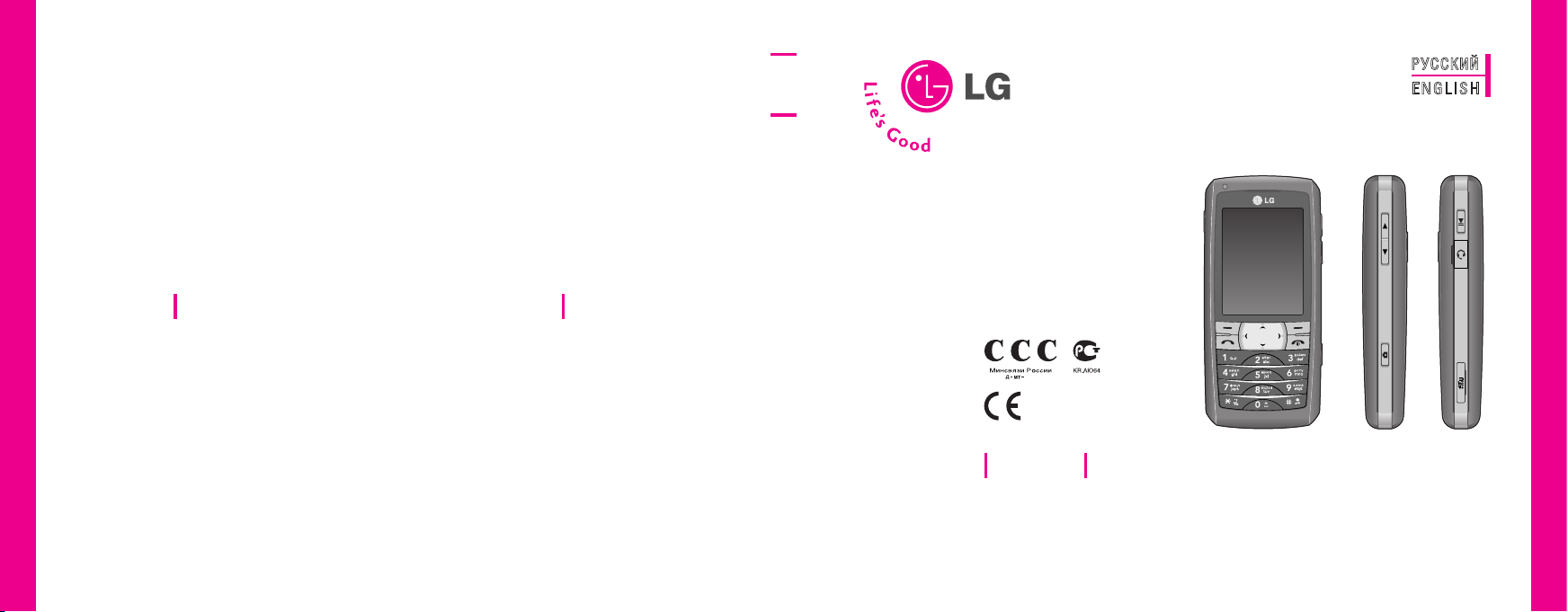
K G 3 0 0 ИНСТРУКЦИЯ ПОЛЬЗОВАТЕЛЯ
0678
1138
LG Electronics Inc.
http://www.lgmobile.com
P/N : MMBB0225306 (1.1)
K G3 0 0 ИНС ТРУ КЦИЯ ПО ЛЬЗ ОВАТ ЕЛЯ
LG Electronics Inc.
РУССКИЙ
ENGL I SH
KG300 ИНСТРУКЦИЯ ПОЛЬЗОВАТЕЛЯ
Содержание данного руководства может иметь отличия от телефона в зависимости от
програмного обеспечения и поставщика услуг сотовой связи. Меню телефона может
иметь сокращения в названиях его функций и опций.
Page 2
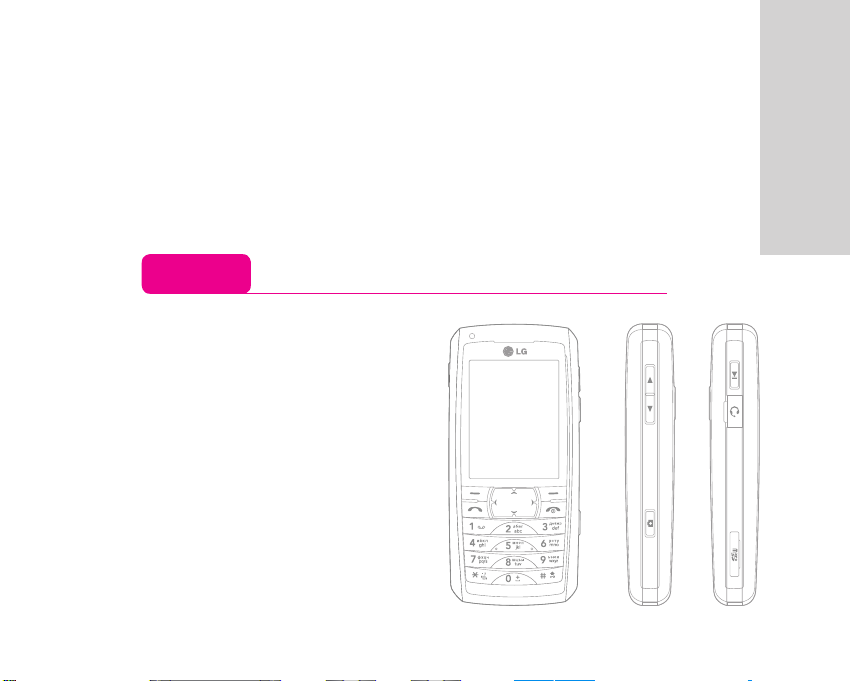
РУССКИЙ
KG300 ИНСТРУКЦИЯ ПОЛЬЗОВАТЕЛЯ
Содержание данного руководства может
иметь отличия от телефона в зависимости от
програмного обеспечения и поставщика услуг
сотовой связи. Меню телефона может иметь
сокращения в названиях его функций и опций.
Page 3
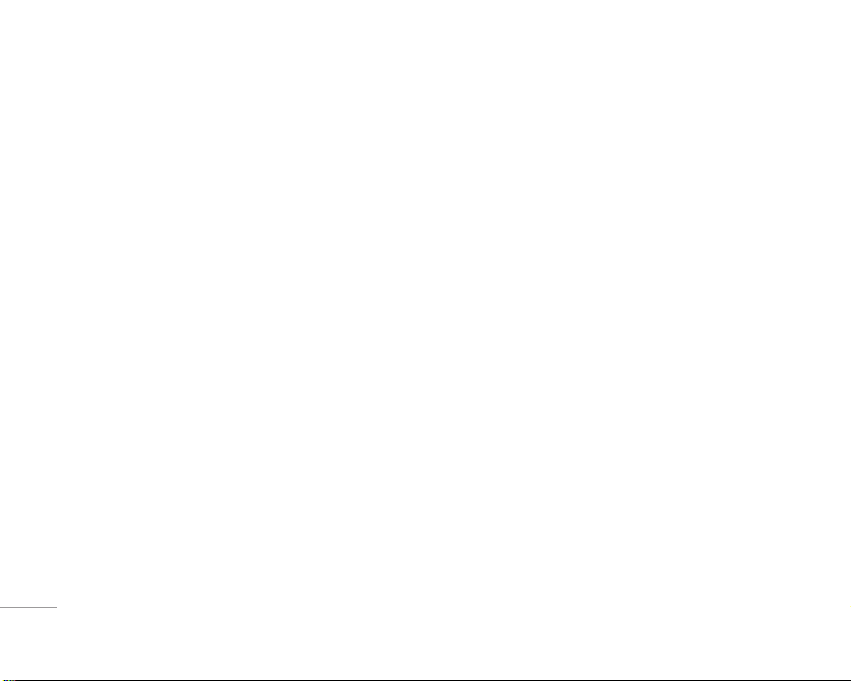
2
Оглавление
Оглавление
Общая информация ..............................................................5
Использование аккумулятора .............................................5
Коды доступа ..........................................................................
5
Уход и техническое обслуживание ....................................
6
Информация по технике безопасности ............................
7
Ваш телефон ........................................................................11
Режим ожидания .................................................................13
Подготовка ............................................................................14
Установка SIM-карты и аккумулятора ...........................14
Включение и выключение телефона ...............................
15
Функции вызова ..................................................................16
Ответ или отмена входящего вызова ..............................16
Отложенный вызов .............................................................
16
Функции обработки вызовов ............................................
17
Язык ........................................................................................18
Схема меню ..........................................................................
20
Проигрыватель ....................................................................22
Управление плеером ...........................................................22
Настройки
.............................................................................22
Вызовы ..................................................................................24
Все вызовы [Mеню 2-1] ......................................................24
Пропущенные [Mеню 2-2] ..................................................
24
Исходящие [Mеню 2-3] .......................................................
24
Входящие [Mеню 2-4] ..........................................................
25
Очистить журнал [Mеню 2-5] ............................................
25
Длительность [Mеню 2-6] ..................................................
25
Стоимость вызовов [Mеню 2-7] .......................................
25
Счетчик SMS [Mеню 2-8] ..................................................
26
Счетчик GPRS [Mеню 2-9] .................................................
26
Органайзер ..........................................................................27
Календарь [Mеню 3-1] ........................................................27
Расписание [Mеню 3-2] ......................................................
27
Мультимедиа ......................................................................29
Игры и приложения [Mеню 4-1] .......................................29
Page 4
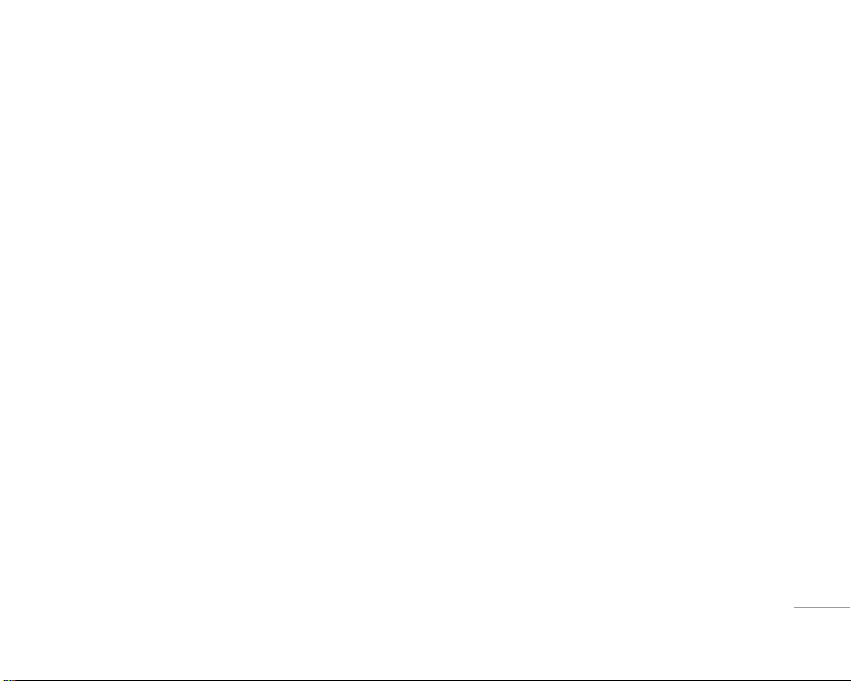
3
| Оглавление
Фотокамера [Mеню 4-2] ....................................................31
Просмотр картинок [Mеню 4-3] ........................................
32
Видеокамера [Mеню 4-4] ...................................................
33
Видеоплеер [Mеню 4-5] ......................................................35
Диктофон [Mеню 4-6] .........................................................36
Композитор [Mеню 4-7] .....................................................36
FM-радио [Mеню 4-8] .........................................................38
Запись с FM радио [Mеню 4-9] .........................................38
Сообщения ..........................................................................39
SMS сообщения [Mеню 5-1] .............................................39
MMS сообщения [Mеню 5-2] ...........................................
42
Чат [Mеню 5-3] .....................................................................
47
Голосовая почта [Mеню 5-4] .............................................
48
Инфо сообщения [Mеню 5-5] ............................................
48
Мои папки .............................................................................49
Профили ..............................................................................
50
Активация профиля .............................................................50
Редактирование профиля ..................................................
50
Контакты ..............................................................................52
Найти [Mеню 8-1] .................................................................52
Новый контакт
[Mеню 8-2] ................................................52
Группа
[Mеню 8-3] ...............................................................53
Быстрый набор
[Mеню 8-4] ...............................................54
Визитка
[Mеню 8-5] .............................................................54
Спец номера
[Mеню 8-6] ....................................................54
Копировать
[Mеню 8-7] ......................................................54
Удалить
[Mеню 8-8] .............................................................54
Переместить
[Mеню 8-9] ....................................................55
Настройки
[Mеню 8-0] ........................................................55
Инструменты .......................................................................56
Будильник [Mеню 9-1] ........................................................56
Мировое время
[Mеню 9-2] ...............................................56
Калькулятор
[Mеню 9-3] .....................................................56
Конвертер
[Mеню 9-4] ........................................................57
Курс валют
[Mеню 9-5] .......................................................57
Здоровье
[Mеню 9-6] ..........................................................57
SIM-меню
[Mеню 9-7] ........................................................58
Page 5
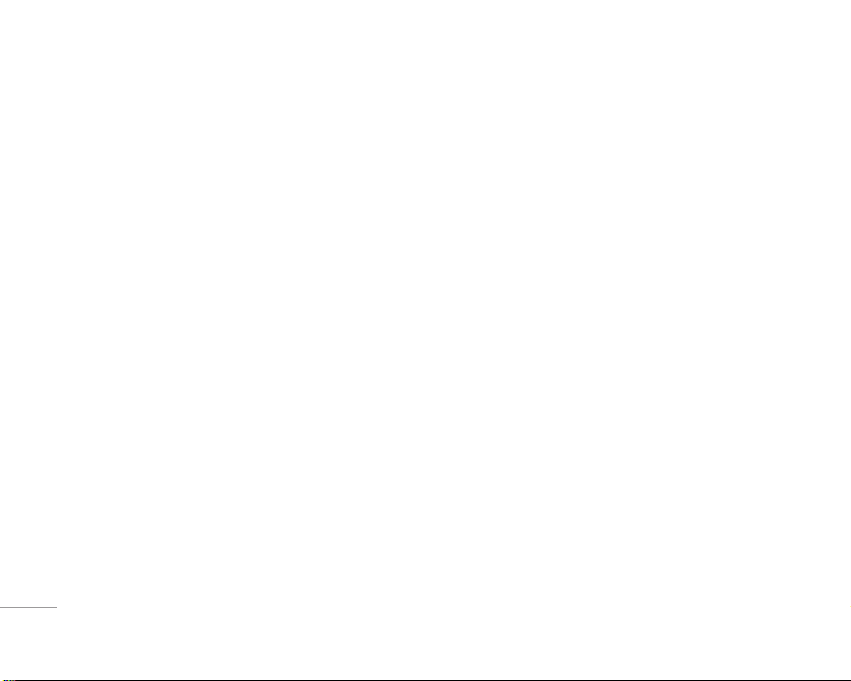
4
Оглавление
Браузер .................................................................................59
WAP [Mеню *-1] ..................................................................59
Профили
[Mеню *-2] ..........................................................61
Соединения ...........................................................................62
Bluetooth [Mеню 0-1] .........................................................62
Сеть
[Mеню 0-2] ...................................................................64
Настройки .............................................................................66
Дата и время [Mеню #-1] ....................................................66
Дисплей
[Mеню #-2] ............................................................67
Телефон
[Mеню #-3] ...........................................................67
Вызов (Определяется сетью
) [Mеню #-4] .......................68
Безопасность
[Mеню #-5] ...................................................70
Сброс настроек
[Mеню #-6] ...............................................71
Поиск неисправностей ......................................................72
Вызов экстренных служб .................................................
75
Аксессуары ...........................................................................
76
Технические характеристики ...........................................
77
Оглавление
Page 6
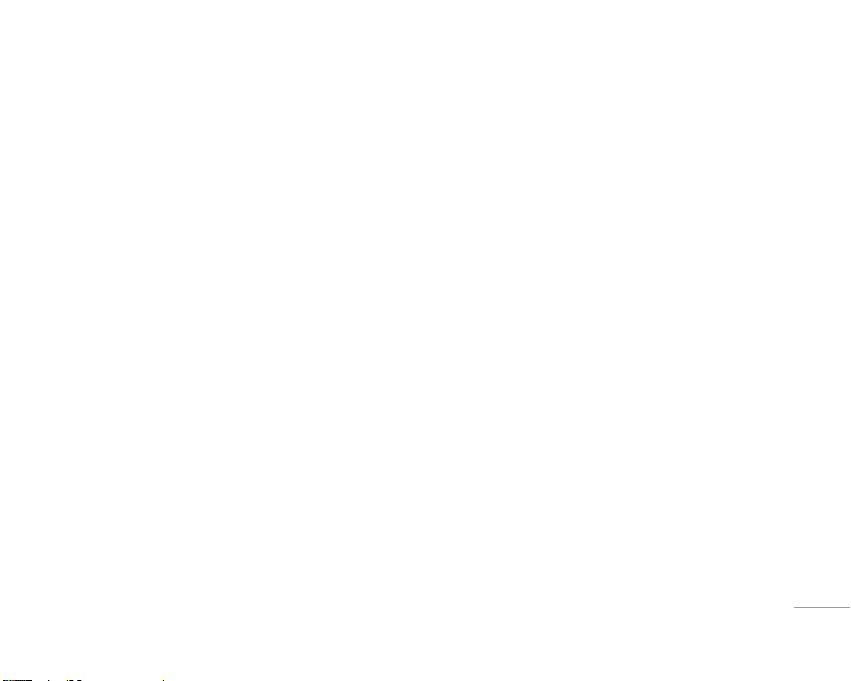
5
Использование аккумулятора
• Аккумулятор может заряжаться и разряжаться
множество раз, но он подвержен износу. Если время
работы телефона (в режиме разговора и в режиме
ожидания) заметно сокращается, следует приобрести
новый аккумулятор.
• Если зарядное устройство не используется, отключайте
его от электросети. Не подключайте телефон к
зарядному устройству более чем на неделю, от
перезарядки срок службы аккумулятора сокращается.
• Если полностью заряженный аккумулятор не
используется, то со временем он постепенно
разряжается.
• Экстремальные температуры негативно влияют на
способность аккумулятора к зарядке.
• Не используйте зарядное устройство или аккумулятор с
какими-либо повреждениями.
• Аккумулятор используйте только по назначению.
• Экстремальные температуры снижают зарядную
емкость аккумулятора.
• Не оставляйте аккумулятор в жарком или холодном
месте (например, в автомобиле летом или зимой).
• Не допускайте короткого замыкания контактов
аккумулятора. Это может привести к повреждению
аккумулятора или потребителя.
• Утилизируйте аккумуляторы в соответствии с
действующими нормативами. Сдавайте их в пункты
приема. Не бросайте аккумуляторы в огонь.
Коды доступа
PIN-код
Код PIN (персональный идентификационный номер)
защищает вашу SIM-карту от несанкционированного
использования. Как правило, ваша SIM-карта уже имеет
PIN-код.
! Примечание
Этот код предоставляется провайдером услуг.
! Примечание
Если ввести неверный PIN-код три раза подряд, то
потребуется ввести PUK-код.
| Общая информация
Общая информация
Page 7
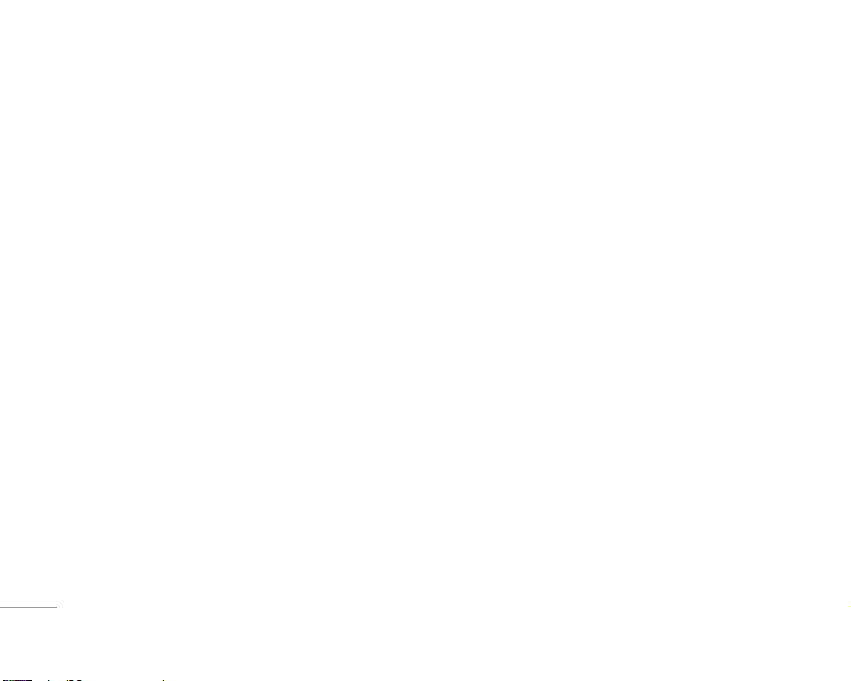
6
PIN2-код
SIM-карта может иметь PIN2-код. Поддержка PIN2
требуется для некоторых функций, например, для
настройки тарифа.
! Примечание
Этот код предоставляется провайдером услуг.
PUK-код
Код PUK (персональный ключ разблокировки) необходим
для смены заблокированного PIN-кода. PUK-код также
требуется для смены заблокированного PIN2-кода.
! Примечание
Этот код предоставляется провайдером услуг.
! Примечание
Если ввести неверный PIN2-код три раза подряд, то
потребуется ввести PUK-код.
! Примечание
Если ввести неверный PUK-код десять раз подряд, то SIMкарта блокируется окончательно. В этом случае обратитесь к
своему провайдеру услуг за новой картой.
Код телефона
Этот код защищает телефон от несанкционированного
использования. На новом телефоне эта защита не
включена. Вы можете сменить код телефона, который по
умолчанию “0000” (четыре нуля), на любой 4...8-значный
персональный код.
Уход и техническое обслуживание
Перед использованием своего мобильного телефона
ознакомьтесь с этой информацией.
Ваш мобильный телефон – это высокотехнологичное
электронное устройство. Перед использованием
телефона, аккумулятора, зарядного устройства или
любых других принадлежностей, прочтите следующие
указания.
Уход за изделием
• Не оставляйте мобильный телефон и принадлежности
в местах, доступных для маленьких детей.
• Не допускайте попадания влаги на телефон.
• Не подвергайте телефон чрезмерному нагреву или
охлаждению.
Общая информация
Общая информация
Page 8
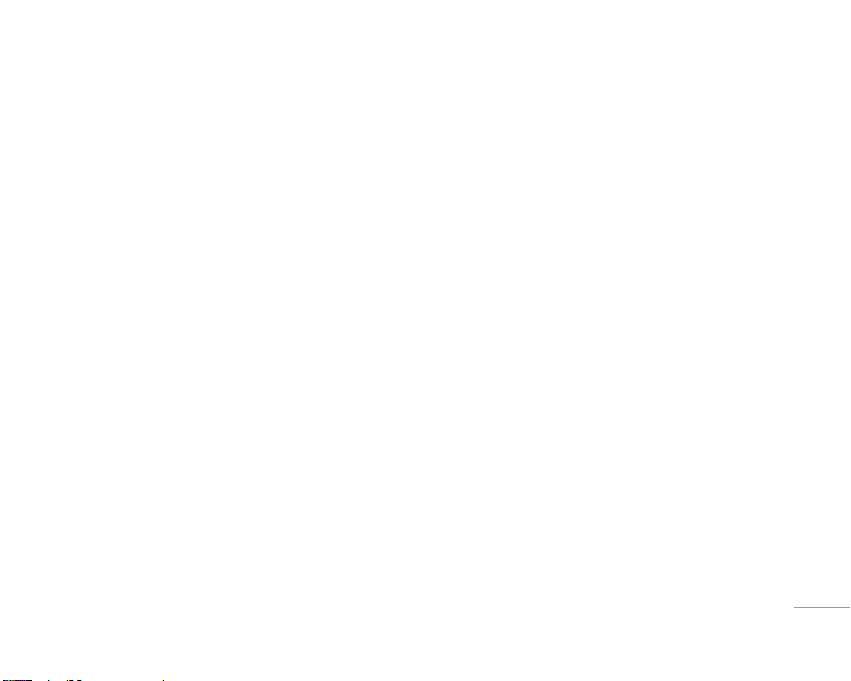
7
• Не подносите телефон близко к зажженной сигарете,
открытому пламени или любому источнику тепла.
• Не пытайтесь разбирать телефон. Неопытные действия
с телефоном могут привести к его повреждению.
• Не роняйте, не ударяйте и не трясите телефон. Грубое
обращение может повредить плату телефона.
• Не перекрашивайте свой телефон. Краска может
перекрыть динамик, микрофон или любые подвижные
детали, что помешает нормальному использованию.
• Обращайтесь с телефоном бережно, храните его в
чистом месте.
• Не используйте телефон при поврежденной антенне.
Контакт поврежденной антенны с кожей может
вызвать легкий ожег. Для замены поврежденной
антенны обратитесь в авторизованный центр
обслуживания компании LG.
• При включенном телефоне не касайтесь антенны
без необходимости. Прикосновение к антенне влияет
на качество вызовов и может привести к тому, что
телефон будет потреблять больше электроэнергии,
чем необходимо, что приведет к уменьшению периода
работы в режиме разговора и ожидания.
• Держите телефон так же, как, когда вы говорите по
любому другому телефону. При разговоре прямо в
микрофон направьте антенну вверх и через плечо.
Информация по технике безопасности
Радиочастотное излучение
Ваш мобильный телефон является радиочастотным
приемником/передатчиком. Когда телефон включен, он
принимает и передает радиочастотные (РЧ) сигналы.
В зависимости от типа мобильные телефоны работают
в различных частотных диапазонах и используют
стандартные способы модуляции. Во время разговора
по телефону система, обеспечивающая вызов, управляет
уровнем сигнала, излучаемого телефоном.
Информация по Удельному коэффициенту
поглощения (SAR).
Разработанный телефон соответствует действующим
требованиям безопасности по воздействию радиоволн.
Данное требование основано на рекомендациях научных
организаций, составленных в результате периодической и
тщательной проверки результатов научных исследований.
Данные рекомендации включают в себя пределы
безопасности, разработанные для обеспечения
безопасности всех лиц независимо от возраста и
здоровья.
| Общая информация
Page 9
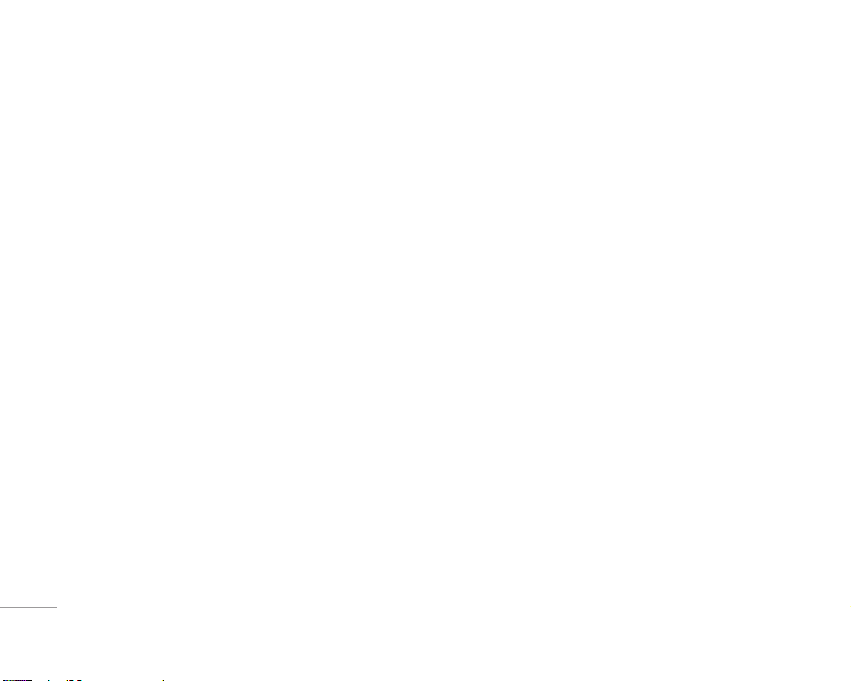
8
• В рекомендациях по ограничению воздействия
радиоволн используется единица измерения, известная
как удельный коэффициент поглощения (Specific
Absorption Rate) или SAR. Испытания на SAR
проводятся на основе стандартизованного метода
при работе телефона на передачу на самом высоком
разрешенном уровне мощности во всех используемых
полосах частот.
• Для различных телефонов LG возможны разные
уровни SAR, все они соответствуют применимым
рекомендациям по ограничению воздействия
радиоволн.
• Предел SAR, рекомендованный международной
Комиссией по вопросам защиты от неионизирующего
излучения (ICNIRP), составляет 2Вт/кг, усредненные на
десять (10) грамм ткани.
• Наибольшее значение SAR для данной модели
телефона, испытанной SGS при использовании вблизи
уха, составляет 0,926 Вт/кг (10 г).
Сведения по данным SAR для жителей стран/регионов,
которые приняли предел SAR, рекомендованный
Институтом инженеров по электротехнике и электронике
(IEEE), – 1,6 Вт/кг, усредненные на (1) грамм ткани.
Электронные устройства
Как правило, современное электронное оборудование
экранировано от РЧ-излучения. Тем не менее, некоторые
электронные устройства могут не иметь экранирования
от РЧ-сигналов вашего телефона, поэтому:
• Не пользуйтесь своим мобильным телефоном рядом с
медицинским оборудованием без разрешения на это.
Кардиостимуляторы
Мобильные телефоны могут негативно влиять на работу
некоторых имплантированных кардиостимуляторов
и иных имплантированных медицинских приборов.
Изготовители кардиостимуляторов рекомендуют
не держать сотовый телефон ближе 20 см от
кардиостимулятора во избежание возможных помех. Эти
рекомендации соответствуют результатам независимых
исследований и рекомендациям организации Wireless
Technology Research (Исследования беспроводных
технологий).
Люди с кардиостимуляторами:
• Должны всегда держать телефон на расстоянии более
20 см от кардиостимулятора, если телефон включен.
• Не должны носить телефон в нагрудном кармане.
Общая информация
Общая информация
Page 10
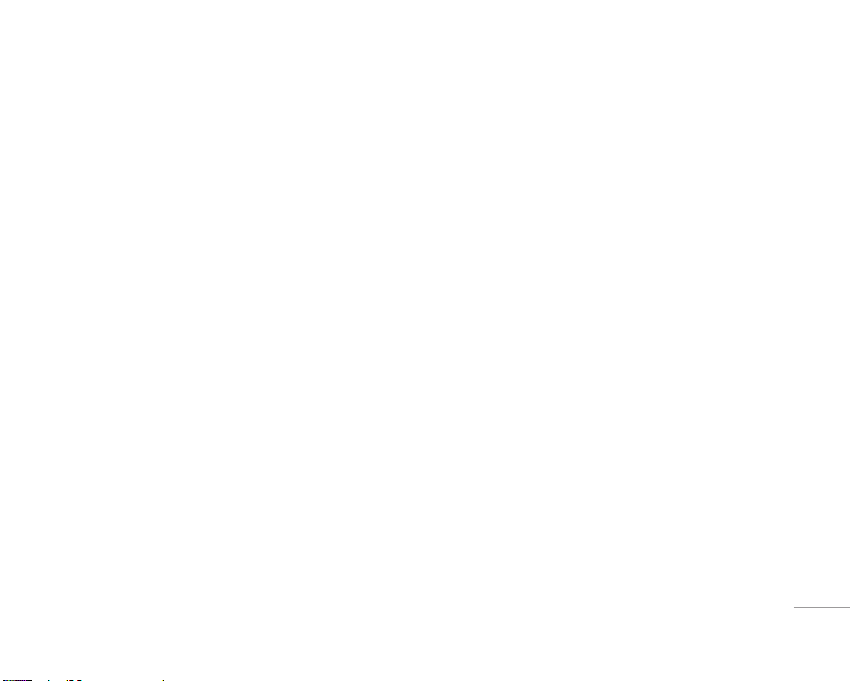
9
• Должны подносить телефон к уху с противоположной
стороны от кардиостимулятора, чтобы
минимизировать возможность помех.
• При малейших сомнениях в отсутствии помех должны
немедленно отключить свой телефон.
Слуховые аппараты
Мобильные телефоны могут вызывать помехи в работе
некоторых слуховых аппаратов. При наличии таких помех
можно обратиться к своему провайдеру услуг или в
службу поддержки клиентов.
В самолете
• Перед посадкой на борт самолета мобильный телефон
следует выключить.
• Не пользуйтесь им на земле без разрешения экипажа.
Во избежание помех коммуникационным системам, ни
в коем случае не пользуйтесь мобильным телефоном в
полете.
Взрывоопасная среда
Находясь в любой зоне с взрывоопасной средой,
выключите свой телефон и соблюдайте все
предупреждения и указания.
В таких зонах это может привести к взрыву или
воспламенению, а следовательно к тяжелым или
даже смертельным травмам. Как правило, зоны
с взрывоопасной средой имеют соответствующие
обозначения. Это места заправки топливом, например
АЗС, подпалубные пространства на судах, предприятия
по транспортировке и хранению топлива и химикатов, а
также зоны, где воздух содержит химикаты или взвеси
твердых частиц (пыль, зерно, металлический порошок
и т. п.); а также любые другие места, где обычно
рекомендуется выключать двигатель автомобиля.
В автомобиле
Ознакомьтесь с местными законами и правилами,
регламентирующими использование мобильной связи в
автомобиле. Если необходимо использовать телефон во
время езды:
• Внимательно следите за ситуацией на дороге.
• Используйте громкую связь. Во многих странах
наличие громкой связи в автомобиле является
обязательным.
| Общая информация
Page 11
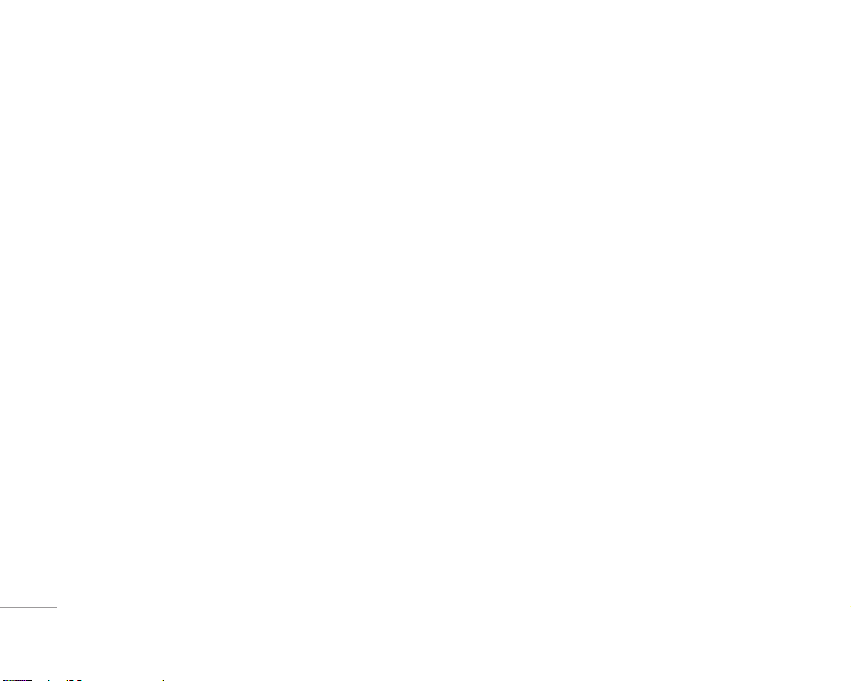
10
• Сверните с дороги и припаркуйтесь, прежде чем
позвонить или ответить на вызов.
РЧ-излучение может помешать работе некоторых
электронных систем автомобиля (стереосистема,
система безопасности и т. п.). Кроме того, некоторые
автопроизводители не рекомендуют пользоваться
мобильными телефонами, если автомобиль не
оборудован комплектом громкой связи с внешней
антенной. Информацию о возможных помехах
электронным системам автомобиля от вашего
мобильного телефона можно получить у своего
автодилера.
Общая информация
Общая информация
Page 12

11
| Ваш телефон
Ваш телефон
Индикатор сети
Регулировка
громкости
MP3-плеер
Управление
камерой
Разъем для
головной
гарнитуры
Слот для
карты
памяти
Дисплей
Левая навигационная
клавиша
Вызов / Ответ на
вызов
Вкл/Выкл
профиля
Вибрация
Динамик
Клавиша
навигации
Правая навигационная
клавиша
Вкл / Выкл /
Завершение вызова
Вкл/Выкл
блокировки
Page 13
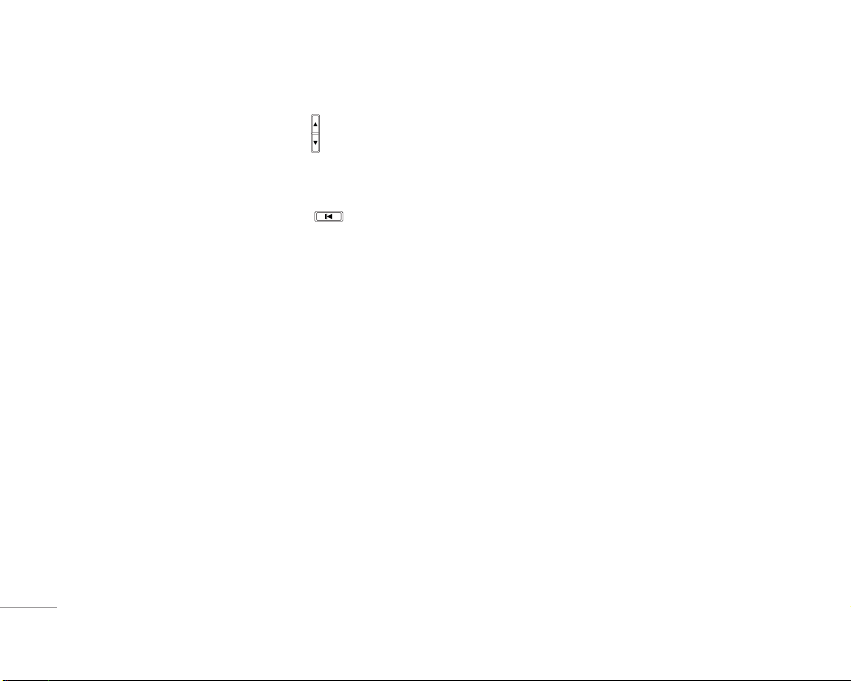
12
Ваш телефон
Ваш телефон
1. Боковые клавиши – Громкость
В режиме ожидания: Громкость клавиш.
Во время разговора: Громкость динамика.
2. Боковая клавиша – Аудиоплеер
• Для управления аудиоплеером.
• Воспроизведение и пауза.
3. Боковая клавиша – Камера q
Долгое нажатие: активация фотокамеры.
Короткое нажатие в режиме фотокамеры:
фотографирование.
4. Функциональные клавиши <>
Эти клавиши выполняют функции, указанные внизу
дисплея непосредственно над ними.
5. Вызов/Ответ S
Для вызова набранного номера или для ответа на вызов.
6. Вкл / Выкл / Завершение вызова E
• Для завершения разговора.
• Для включения/выключения телефона (долгое нажатие).
7. Клавиша навигации
В режиме ожидания короткое нажатие:
• U : Написать сообщение
• L : Профили
• R : Ярлыки
• D : Найти контакт
8. Клавиши цифр и знаков
В режиме ожидания: клавиши
для набора номера вызываемого
абонента.
Продолжительное нажатие:
Клавиша 0
– Вставка символа ‘+’ (для ввода номера в
международном формате)
Клавиша
1 – Доступ к ящику голосовой почты
(если номер голосовой почты небыл введен ранее,
вам будет предложено указать его)
Клавиши
2-9 – Клавиши быстрого набора
В режиме редактирования: ввод цифр и символов
123
456
789
*0#
Page 14
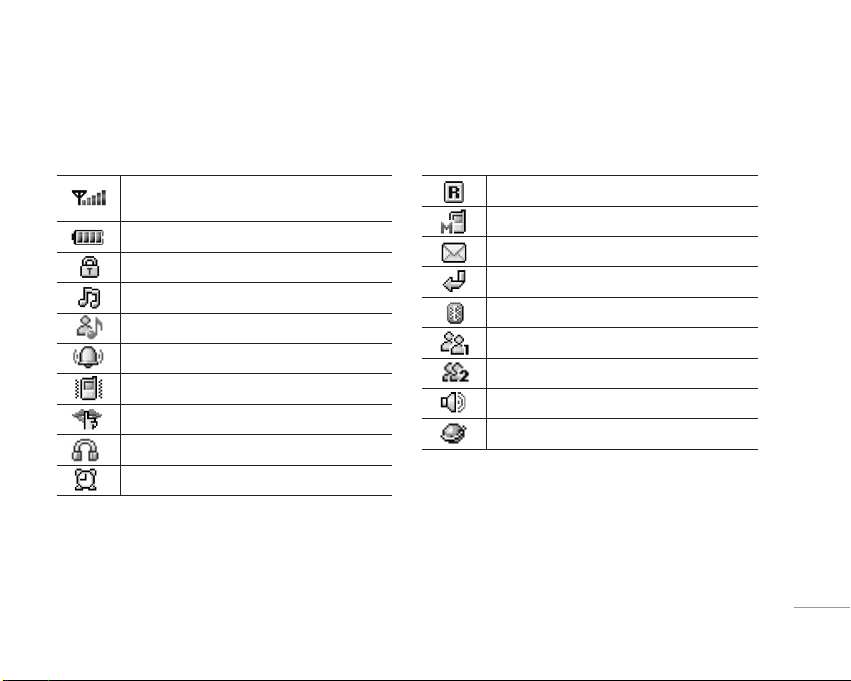
13
| Ваш телефон
Мощность сигнала сотовой сети в данном
месте.
Уровень заряда аккумулятора.
Клавиатура заблокирована.
Телефон находится в режиме “Общий”.
Телефон находится в режиме “Совещание”
Телефон находится в режиме “На улице”
Телефон находится в режиме “Вибрация”.
Телефон находится в режиме “Тихий”.
Телефон находится в режиме “Гарнитура”
Будильник установлен и включен.
Режим роуминга.
Входящий вызов пропущен.
Получено одно или несколько сообщений.
Переадресация вызовов на другой номер.
Bluetooth включен.
Чат-группа 1
Чат-группа 2
Динамик включен
Вы подключились к Интернету.
Режим ожидания
На дисплее в строке состояния могут отображаться различные символы:
Page 15
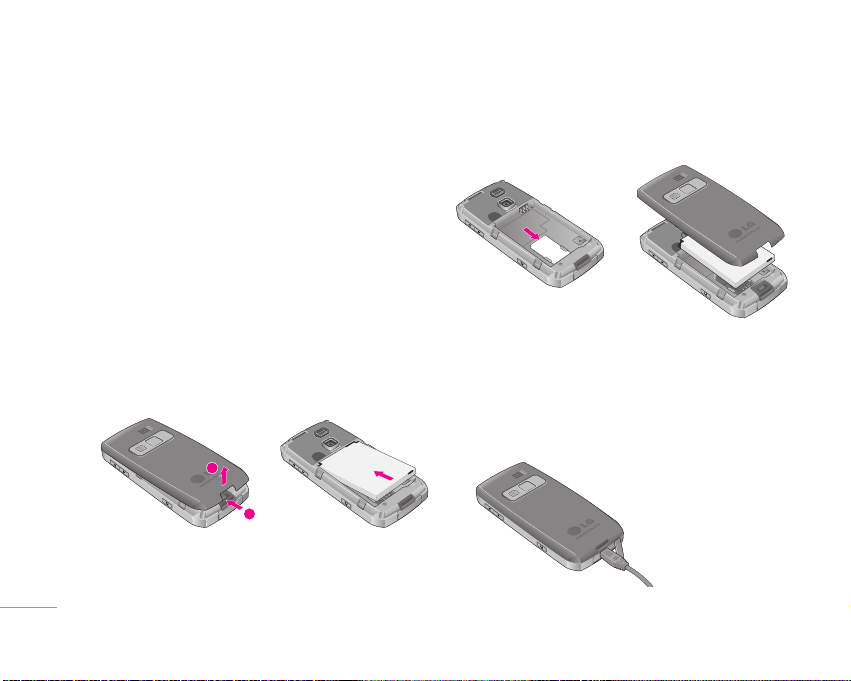
14
Подготовка
Подготовка
Установка SIM-карты и аккумулятора
Чтобы пользоваться телефоном, сначала нужно
установить SIM-карту и зарядить аккумулятор.
• Не оставляйте SIM-карты в местах, доступных для
маленьких детей.
• При обращении с SIM-картой, при ее установке и
снятии соблюдайте осторожность. Не царапайте и не
сгибайте ее – это может серьезно повредить SIM-карту
и ее контакты.
• Перед установкой / снятием SIM-карты обязательно
убедитесь в том, что телефон выключен.
1. Нажмите на кнопку крышки (1) и извлеките
аккумулятор (2).
2. Установите и зафиксируйте SIM-карту (3) и
аккумулятор (4).
Зарядка аккумулятора
Перед первым использованием телефона нужно
полностью зарядить аккумулятор.
1. Подключите шнур зарядного устройства в разъем с
нижней стороны телефона (A).
2. Включите зарядное устройство в розетку электросети.
1
2
➞
(1) (2)
(A)
(4)(3)
➞
Page 16
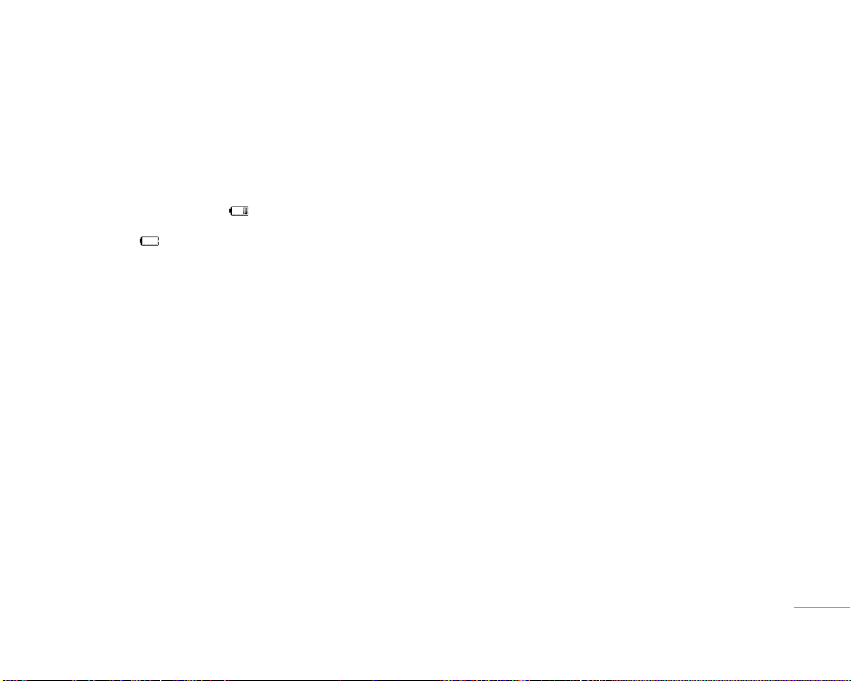
15
| Подготовка
! Примечание
Телефоном можно пользоваться и при включенном зарядном
устройстве, но при этом зарядка приостанавливается.
! Примечание
Когда аккумулятор садится (“ ” на дисплее), подается
предупреждающий звуковой сигнал. Если аккумулятор
разряжен (“ ” на дисплее), телефон автоматически
отключается.
Включение и выключение телефона
• Нажмите и удерживайте клавишу E.
! Примечание
Если телефон требует установить “SIM-карту”, хотя она
установлена правильно, обратитесь к своему сетевому
оператору или провайдеру услуг.
• Если телефон запрашивает PIN-код, введите его и
нажмите < левую функциональную клавишу для
подтверждения.
! Примечание
Не включайте телефон там, где использование сотовых
телефонов запрещено или может создать помехи, или
привести к возникновению какой-либо опасной ситуации.
Page 17
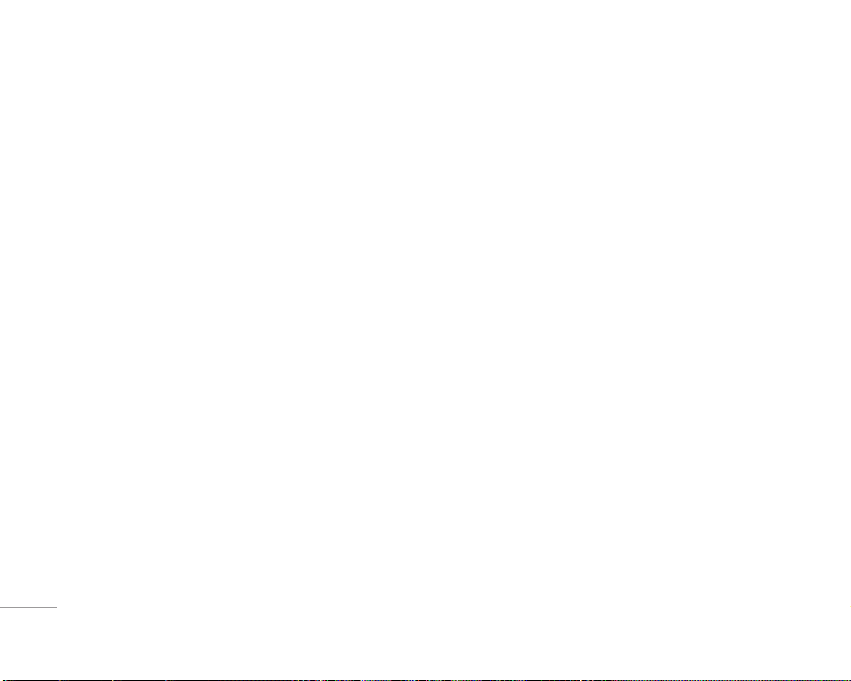
16
Функции вызова
Функции вызова
Здесь приводится информация о функциях вызовов,
поддерживаемых телефоном.
Вызовы из Контактов
1. В режиме ожидания нажмите правую
функциональную клавишу > (Контакты) Выберите
имя из списка Найти и нажмите клавишу S для
вызова.
2. Или нажмите Меню, выберите Контакты и, выбрав
контакт из списка Найти, осуществите вызов.
3. Или нажмите клавишу навигации вниз, выберите
контакт и осуществите вызов.
Международные вызовы
1. Нажмите и удерживайте клавишу 0 до появления
международного префикса (символ +).
2. Наберите код страны, код региона и номер телефона.
Нажмите
S для отправки вызова.
! Примечание
При подключенной гарнитуре завершение/получение вызова
возможно благодаря крючку-переключателю микрофона,
надеваемого на ухо, на гарнитуре.
Ответ или отмена входящего вызова
Ответ на входящий вызов
Нажмите S чтобы ответить на вызов.
Отмена входящего вызова
Нажмите E чтобы отменить вызов.
Отложенный вызов
Разговаривая по телефону, можно ответить на другой
входящий вызов.
1. Во время разговора нажмите левую функциональную
клавишу
< и войдите в меню Параметры, чтобы
удержать вызов.
Конференц-связь
При наличии нескольких активных вызовов, можно
организовать конференц-связь.
1. Вызовите первого собеседника.
2. Вызовите второго собеседника, см. функцию Новый
вызов во время текущего
.
Page 18
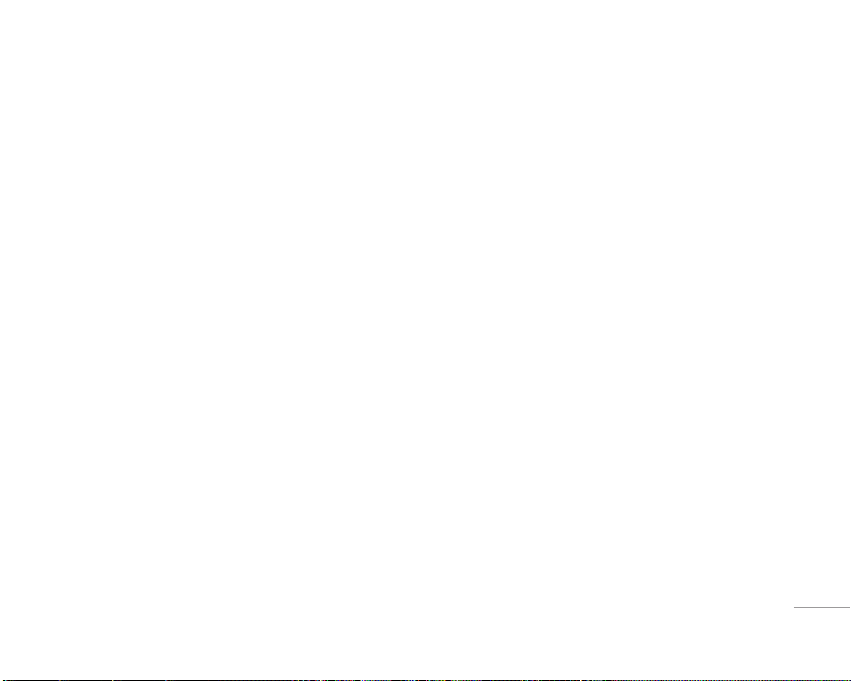
17
3. Нажмите левую функциональную клавишу < и
выберите Конференция. Вызовы объединяются в
конференц-связь.
4. Для подключения к конференц-связи новых
собеседников повторяйте пункты 2 и 3.
5. Для завершения конференц-связи нажмите
Параметры и выберите Отключить все. Или нажмите
E.
6. Любого собеседника можно отключить, нажав
клавишу Опции и выбрав Отключить один
.
Функции обработки вызовов
Нажатием клавиши Параметры можно отправить вызов
отдельному абоненту. Если нажать Параметры во время
разговора, открывается доступ к следующим функциям:
1. Удержать: Отложить вызов
2. Завершить: Завершить вызов.
3. Новый вызов: Сделать новый вызов во время
разговора.
4. Контакты: Быстрый доступ в меню “Контакты”.
5. Сообщения: Быстрый доступ в меню “Сообщений”.
6. Диктофон: Запись телефонного разговора.
7. Тихо: Вкл./Выкл. микрофон во время разговора.
8. DTMF: Вкл./Выкл. режима тонального набора DTMF
(Dual Tone Multi-Frequency).
9. Восстановить: Активировать отложенный вызов
10. Восстановить все: Активировать все отложенные
вызовы.
11. Заменить: Переключение между удержанным и
активным вызовами.
12. Конференция: Организовать конференц-связь.
13. Transfer: Перевести вызов.
14. Завер шить один: Завершить один вызов конференцсвязи.
15. Завершить все: Завершить конференц-связь.
16. Динамик/Телефон: Включение/Отключение громкой
связи.
17. Разделить: Разделить конферец вызов.
| Функции вызова
Page 19
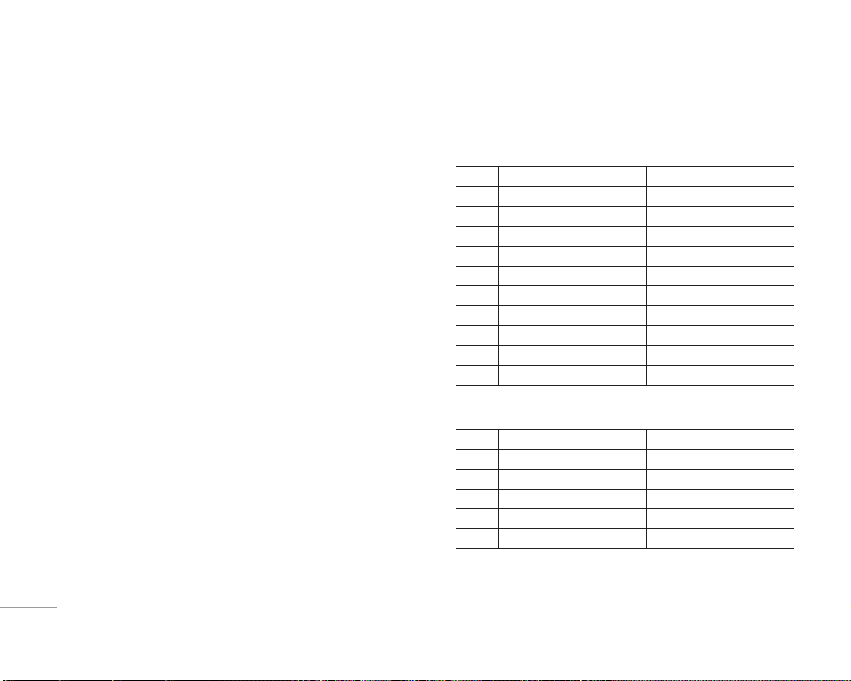
18
Язык
Язык
Текст можно вводить в обычном или в упрощенном
предиктивном режиме. Ваш телефон поддерживает
четыре языка: английский, русский, украинский и
казахский. Нужный язык можно выбрать через функцию
“Метод ввода.”, иначе по умолчанию будет активен
язык, выбранный в меню Установки телефона.
Выбор режима ввода
1. В буквенном режиме клавиатуры нажмите Параметры
и выберите Язык.
Быстрое переключение режима ввода
• Чтобы сменить режим ввода, нажмите и удерживайте
#.
Ввод пробела
В режиме T9Ab пробел вводится клавишей 0.
Использование алфавитного режима
Клавиши телефона – многосимвольные. Например, для
ввода буквы B клавишу 2 нужно нажать дважды, а
для ввода буквы C – трижды.
Таблица символов
Английский
Клавиша Строчные Прописные
1
. , - ? ! ‘ @ : # $ / _ 1 . , - ? ! ‘ @ : # $ / _ 1
2
a b c 2 A B C 2
3
d e f 3 D E F 3
4
g h i 4 G H I 4
5
j k l 5 J K L 5
6
m n o 6 M N O 6
7
p q r s 7 P Q R S 7
8
t u v 8 T U V 8
9
w x y z 9 W X Y Z 9
0
0 0
Русский
Клавиша Строчные Прописные
1
. , - ? ! ‘ @ : # $ / _ 1 . , - ? ! ‘ @ : # $ / _ 1
2
а б в г ґ 2 А Б В Г Ґ 2
3
д е ё ж з є 3 Д Е Ё Ж З Є 3
4
и й к л і ї 4 И Й К Л І Ї 4
5
м н о 5 М Н О 5
Page 20
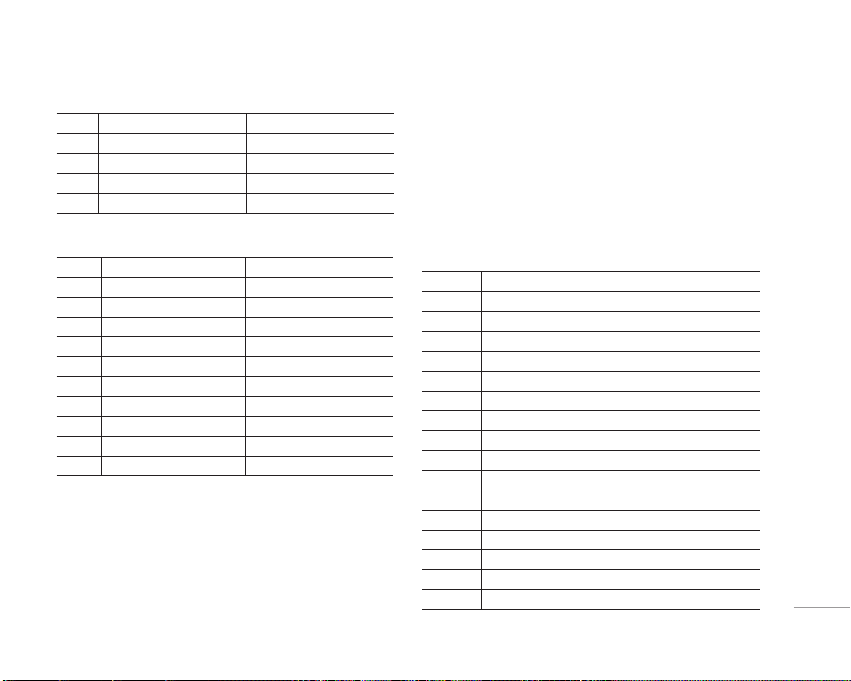
19
| Язык
6
п р с 6 П Р С 6
7
т у ф х 7 Т У Ф Х 7
8
ц ч ш щ ъ 8 Ц Ч Ш Щ Ъ 8
9
ы ь э ю я 9 Ы Ь Э Ю Я 9
0
0 0
Украинский
Клавиша Строчные Прописные
1
. , - ? ! ‘ @ : # $ / _ 1 . , - ? ! ‘ @ : # $ / _ 1
2
а б в г ґ 2 А Б В Г Ґ 2
3
д е є ж з ё 3 Д Е Є Ж З Ё 3
4
и і ї й к л 4 И І Ї Й К Л 4
5
м н о 5 М Н О 5
6
п р с 6 П Р С 6
7
т у ф х 7 Т У Ф Х 7
8
ц ч ш щ ъ 8 Ц Ч Ш Щ Ъ 8
9
ь ю я ы э 9 Ь Ю Я Ы Э 9
0
0 0
Для казахского языка используются буквы русского
алфавита.
Ввод текста в режиме T9
К каждой клавише на клавиатуре привязано более одной
буквы. Этот режим позволяет вам вводить слова путем
одиночного нажатия на клавиши. Телефон в режиме T9
автоматически сравнивает ваши нажатия на клавиши
с внутренним словарем для определения правильного
слова и, таким образом, требует меньшего нажатия на
клавиши, чем обычный ввод текста.
T9 Abc Предиктивный Abc (английский)
T9 abc Предиктивный abc
T9 ABC Предиктивный ABC
123 Цифровой
Abc Обычный Abc (Английский)
abc Обычный abc
ABC Обычный ABC
Абв Русский Abc (русский & Украина
)
абв Русский abc
АБВ Русский ABC
T9 Абв
Предиктивный Abc
(русский и украинский интеллектуальный режим)
T9 абв Предиктивный abc
T9 АБВ Предиктивный ABC
Абв Обычный Abc (казахский)
абв Обычный abc
АБВ Обычный ABC
Page 21
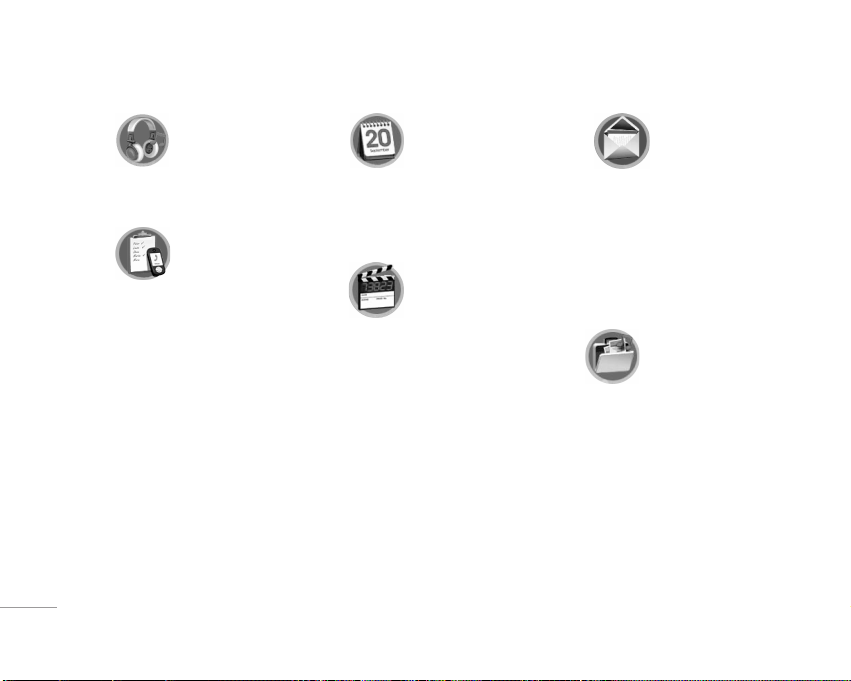
20
Схема меню
Схема меню
Проигрыватель [Mеню 1]
Вызовы [Mеню 2]
1. Все вызовы
2. Пропущенные
3. Исходящие
4. Входящие
5. Очистить журнал
6. Длительность
7. Стоимость вызовов
8. Счетчик SMS
9. Счетчик GPRS
Органайзер [Mеню 3]
1. Календарь
2. Расписание
Мультимедиа [Mеню 4]
1. Игры и приложения
2. Фотокамера
3. Просмотр картинок
4. Видеокамера
5. Видеоплеер
6. Диктофон
7. Композитор
8. FM-радио
9. Запись с FM радио
Сообщения [Mеню 5]
1. SMS сообщения
2. MMS сообщения
3. Чат
4. Голосовая почта
5. Инфо сообщения
Мои папки [Mеню 6]
1. Телефон
2. Карта памяти (при наличии)
Page 22
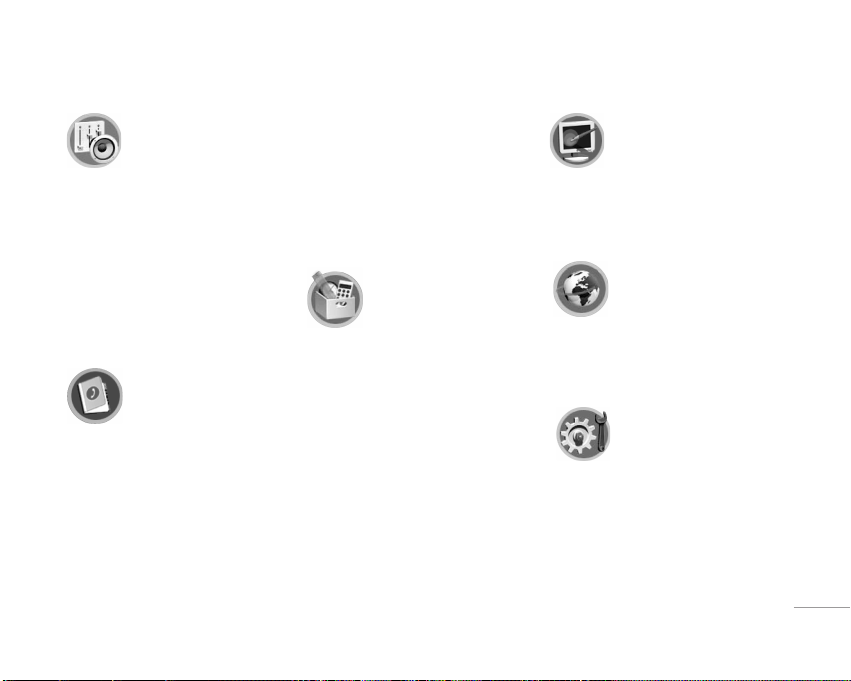
21
| Схема меню
Профили [Mеню 7]
1. Общий
2. Совещание
3. На улице
4. Вибрация
5. Тихий
6. Гарнитура
7. Bluetooth
Контакты [Mеню 8]
1. Найти
2. Новый контакт
3. Группа
4. Быстрый набор
5. Визитка
6. Спец номера
7. Копировать
8. Удалить
9. Переместить
0. Настройки
Инструменты [Mеню 9]
1. Будильник
2. Мировое время
3. Калькулятор
4. Конвертер
5. Курс валют
6. Здоровье
7. SIM-меню
Браузер [Mеню *]
1. WAP
2. Профили
Соединения [Mеню 0]
1. Bluetooth
2. Сеть
Настройки [Mеню #]
1. Дата и время
2. Дисплей
3. Телефон
4. Вызов
5. Безопасность
6. Сброс настроек
Page 23
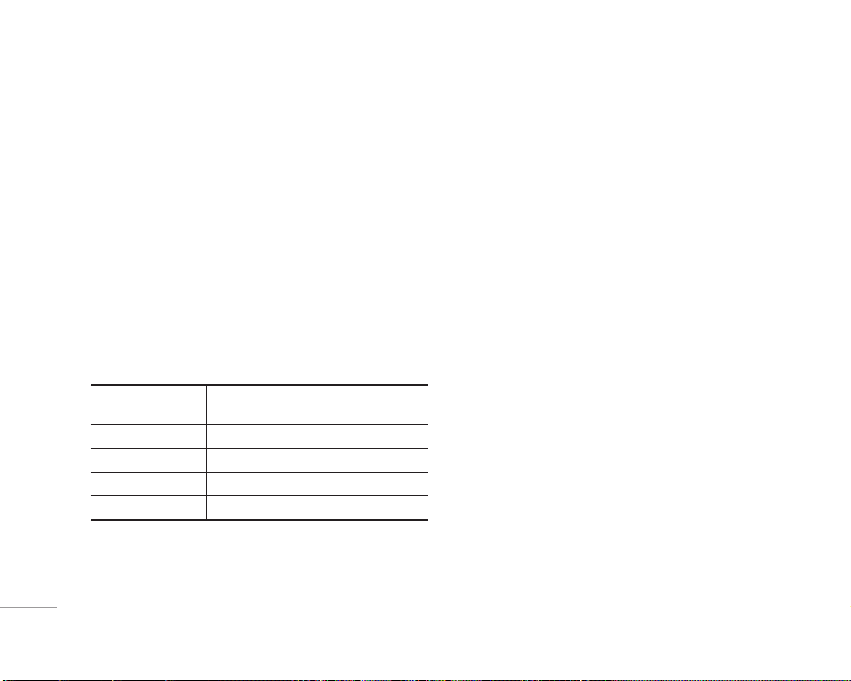
22
Проигрыватель
Проигрыватель
Доступ к аудиоплееру возможен через главное меню
или нажав правую верхнюю боковую клавишу быстрого
доступа. Кроме того, для этого можно использовать
клавишу навигации.
Для автоматического поиска и добавления в список
воспроизведения эти файлы нужно сохранить в папке
My music в меню Мои папки. Прослушивать музыку
можно через гарнитуру или динамик.
! Примечание
Слушая аудиоплеер, можно отправлять вызовы и отвечать на
них. Во время вызова воспроизведение останавливается.
Управление плеером
Навигационная
клавиша
Функции аудиоплеера
U Вверх
bВоспроизведение /iПауза
D Вниз
j Стоп
L Влево
g Переход к предыдущему фрагменту
R Вправо
h Переход к следующему фрагменту
! Примечание
Громкость (+/–) можно регулировать боковыми клавишами.
Телефон имеет функцию автоматического поиска и
добавления аудиофайлов в список воспроизведения.
! Примечание
В этом телефоне предусмотрен режим Не в сети. Выбрав
данный режим вы не можете принимать и отправлять вызовы
и сообщения. Вам доступны: Проигрыватель, Органайзер,
Мультимедиа, Мои папки, Профили, Инструменты, настройки.
Выберите Настройки ➝ Телефон ➝ Не в сети и Сеть выкл.
Настройки
В меню аудиоплеера нажмите Список для доступа к
следующим настройкам.
• Выберите песню и нажмите Параметры, Добавить,
выберите нужную папку и затем файл.
• После выбора песни, нажмите левую функциональную
клавишу “Параметры”, вам будут доступны следующие
опции:
– Воспроизвести: Воспроизвести песню немедленно.
– Детали: Показать канал, качество, размер и время
выбранной песни.
– Как звонок: Добавить выбранную песню к мелодиям
звонка.
Page 24

23
| Проигрыватель
– Обновить список: Обновить список если вы добавили
или удалили мелодии.
– Добавить: добавить выбранные песни в список
воспроизведения.
– Удалить: удалить выбранные песни из списка
воспроизведения
– Удалить все: удалить все песни из списка
воспроизведения
– Настройки: Выбор списка воспроизведения с телефона
или карты памяти, смена стиля, эквалайзер и т. д.
! Примечание
Функция Созд. список в Настройках помогает найти Список
воспроизведения в папке Моя музыка. Если вы переименуете
папку из подменю Мои папки, музыкальные дорожки не будут
обнаружены и список песен не будет сформирован. Телефон
автоматически создаст еще одну папку “Моя музыка”, в
которой не будет дорожек, пока вы не поместите в нее новые
записи.
! Примечание
Предусмотрено 8 режимов эквалайзера: Нормальный, Бас,
Танец, Классическая, Высокие частоты, Вечеринка, Поп и Рок.
Они обеспечивают индивидуальную настройку
воспроизведения музыки.
• Как упоминалось вначале, все аудиофайлы должны
находиться в корневой папке. Для сохранения
аудиофайлов необходимо:
– Подключить телефон к ПК через USB-кабель. Вам
нужно будет выбрать одну из двух опций:
–
Съемный диск: для загрузки / удаления данных.
В режиме “Съемный диск” можно загружать
аудиофайлы с ПК или копировать их на ПК.
– COM-порт: для использования телефона в качестве
модема.
Page 25
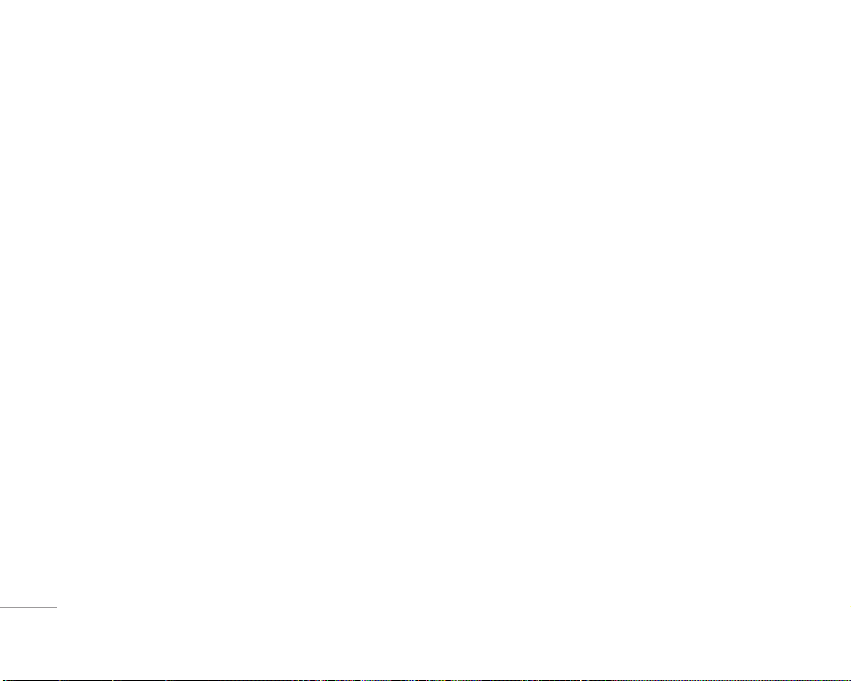
24
Телефон способен сохранять информацию о
пропущенных и принятых вызовах, исходящих номерах,
продолжительности и стоимости исходящих вызовов.
! Примечание
Если список вызовов превышает ограничение по памяти,
самый давний вызов удаляется. В каждом из списков
Пропущенные, Исходящие и Входящие можно сохранить до
40 вызовов.
! Примечание
В любом из списков Пропущенные, Исходящие & Входящие
можно нажать клавишу вызова S для быстрого просмотра.
В вашем телефоне предусмотрено несколько опций для
того, чтобы Удалить, Сохранить, Набрать, Редактировать,
Отправить текстовое сообщение или Отправить MMS, если вы
выбрали какой-либо номер телефона.
Все вызовы [Mеню 2-1]
Эта функция позволяет просмотреть все пропущенные,
исходящие и принятые вызовы. Общее число вызовов
отображается на дисплее.
Пропущенные [Mеню 2-2]
Эта функция позволяет просмотреть последние
пропущенные вызовы.
Просмотр пропущенных вызовов:
• В меню Вызовы выберите Пропущенные, нажмите OK
и просмотрите записи.
Исходящие [Mеню 2-3]
Эта функция позволяет просмотреть последние
исходящие вызовы.
Просмотр исходящих вызовов:
• В меню Вызовы выберите Исходящие, нажмите OK и
просмотрите записи.
Данный телефон предоставляет следующие Параметры:
• Удалить: Удалить номер из списка.
• Сохранить: Сохранить номер в Контактах.
• Набрать: Вызвать номер, отображаемый на дисплее.
• Изменить: Изменить номер.
• Отправить SMS:Отправить SMS-сообщение на
выбранный номер.
• Отправить SMS: Отправить MMS-сообщение на
выбранный номер.
Вызовы
Вызовы
Page 26

25
Входящие [Mеню 2-4]
Эта функция позволяет просмотреть последние
принятые вызовы.
Просмотр принятых вызовов:
• В меню Вызовы выберите Входящие, нажмите OK и
просмотрите записи.
Очистить журнал [Mеню 2-5]
Эта функция позволяет очистить некоторые или все
вызовы
• Пропущенные / Исходящие / Входящие / Удалить все
Длительность [Mеню 2-6]
Эта функция позволяет просмотреть длительность
вызовов.
1.
Вызовы выберите длительность и нажмите OK.
2.
Выберите нужный пункт.
Данный телефон предоставляет следующие
возможности:
• Последний вызов: Продолжительность последнего
выполненного вызова
• Все исходящие: Общее время всех исходящих вызовов.
• Все входящие: Общее время всех входящих вызовов.
•
Сбросить счетчик: Обнулить счетчик времени.
Стоимость вызовов [Mеню 2-7]
Эта функция позволяет проверить стоимость вызовов.
Данный телефон предоставляет следующие
возможности:
• Последний вызов: Стоимость последнего исходящего
вызова.
• Вся стоимость: Общая стоимость вызовов на данный
момент.
• Сбросить счетчик: Сброс счетчика.
• Кредит: Установка предельной стоимости.
• Цена за единицу: Установка тарифной стоимости
вызова.
| Вызовы
Page 27
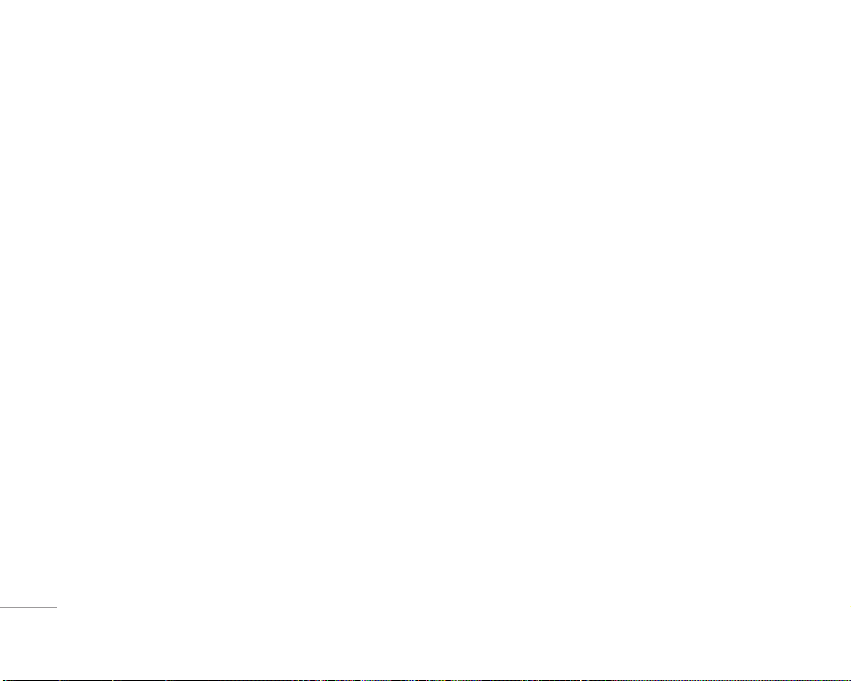
26
Вызовы
Вызовы
Счетчик SMS [Mеню 2-8]
Эта функция позволяет проверить количество
сообщений. Нажав на клавишу “Сброс” можно сбросить
счетчик.
• Отправлено: Количество отправленных сообщений.
• Получено: Количество принятых сообщений.
Счетчик GPRS [Mеню 2-9]
Эта функция позволяет проверить размер пакета данных
GPRS.
• Отправлено
: Размер отправленных данных.
• Принято: Размер принятых данных.
• Все отправленные: Общий размер переданных данных.
• Все принятые: Общий размер переданных и
полученных данных.
• Сброс счетчика: Сброс счетчика.
Page 28
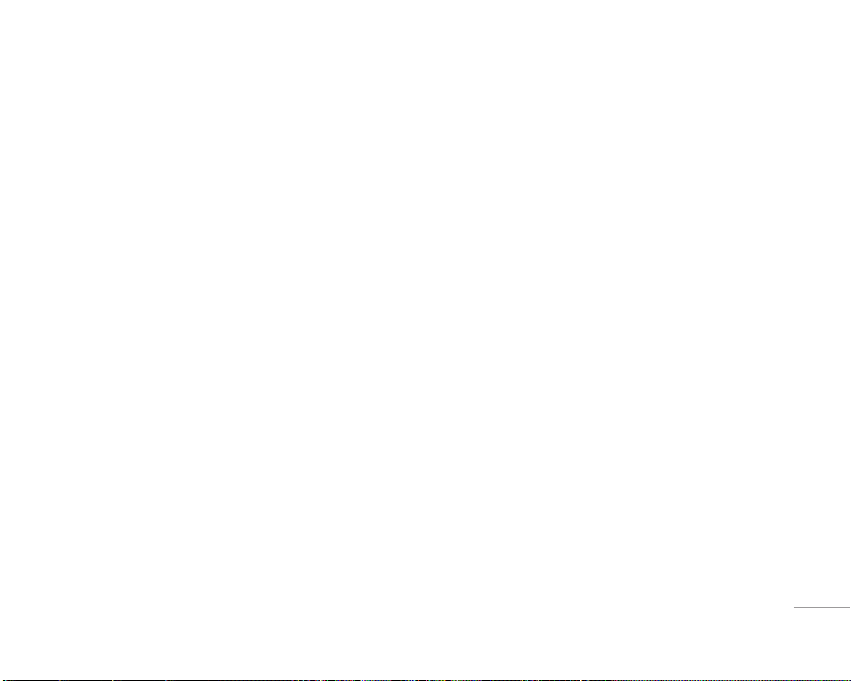
27
| Органайзер
Органайзер
Календарь [Mеню 3-1]
Эта функция позволяет просмотреть заметки, сделанные
в календаре. Для напоминания о заметке вы можете
установить время и мелодию.
Записи в календаре
1. В меню Органайзер выберите Календарь и нажмите
OK
.
2. Выберите день, нажмите Параметры, выберите
Просмотр и нажмите OK
.
3. Выберите Добавить
.
4. Выберите
или введите нужные параметры в строки
ввода, нажмите ОК.
Данный телефон предоставляет следующие параметры:
• Просмотреть: Просмотреть заметки на указанный
день.
• Добавить: Добавить новую заметку на указанный день.
• Изменить: Изменить заметку на указанный день.
• Удалить: Удалить отдельную заметку.
• Удалить все: Удалить все заметки.
• Отправить: Отправить заметку как SMS/MMS,
Bluetooth или сохранить в файле
Для быстрого перехода к необходимой дате
• В меню Органайзер выбрать Календарь и нажать OK
• Нажмите Параметры, выберите Перейти к дате и
нажмите OK
Введите год, месяц и день, на который необходимо
перейти, нажав после этого OK.
! Примечание
Можно нажать клавишу 1 и 3 для перехода к предыдущему
и следующему году. Также можно нажать клавишу 7 и 9 для
перехода к предыдущему или следующему месяцу.
Расписание [Mеню 3-2]
Эта функция содержит список всех заметок,
добавленных в календаре. Кроме того, она позволяет
просматривать, изменять или удалять запланированные
заметки.
При отсутствии заметок вам нужно выполнить
следующие действия:
Page 29
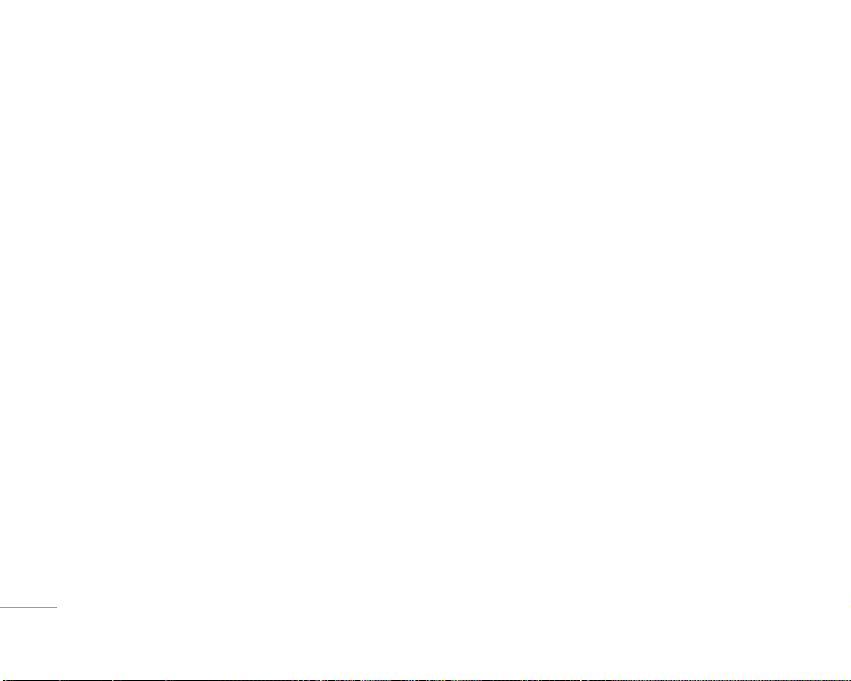
28
1. Выберите опцию Расписание и нажмите Добавить.
2. Редактируйте список заданий путем ввода времени,
даты и примечания.
3. Можно включить будильник для напоминания и задать
время для будильника.
4. Выберите “ОК”, чтобы сохранить свой список заданий.
После этого заметка будет отображаться в данном
подменю и будет выделен в красным цветом.
Органайзер
Органайзер
Page 30
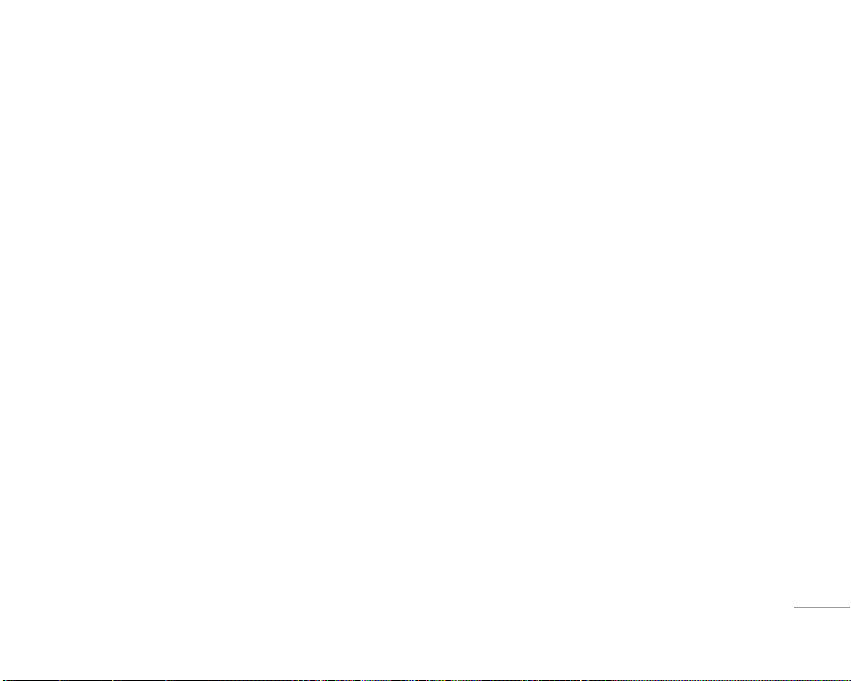
29
Мультимедиа
| Мультимедиа
В этом меню есть несколько мультимедийных
приложений для пользователя.
Игры и приложения [Mеню 4-1]
Игры [Mеню 4-1-1]
В модель KG300 встроены 3 увлекательные игры
(Fruits Go!!, Bunny Golf & Thunder of Wizard).
Выберите нужную игру клавишей навигации.
• Начать игру: Начало игры
• Помощь: Показать правила игры
• Настройки
– Фоновая музыка
– Звуковой эффект
– Вибрация
Приложения [Mеню 4-1-2]
KG300 поддерживает приложения Java. По умолчанию
загружена одна игра Java, но вы можете загрузить и
установить больше игр или приложений Java через WAP
или местную сеть (сохраняется в папке Мое).
В KG300 по умолчанию загружено две Java игры.
1. Перейдите в меню Игры и Java, Java.
2. Выберите Java игру и нажмите Опции для запуска
игры, изменения ее настройек или просмотра
информации о ней.
Пользователь может также загрузить Java приложение
через WAP.
1. После загрузки приложения вы можете увидеть его в
папке Java.
2. Выберите одно из загруженных через WAP Java
приложений, и нажмите Опции, чтобы запустить,
настроить, удалить приложение или просмотреть
информацию о нем.
Пользователь может сохранять Java игры или приложения
в Моих папках.
1. Сохраните файл с Java приложением (с
расширениями .jad и .jar) в Моих папках.
2. Установите оба этих файла.
Page 31

30
Мультимедиа
3. После установки, сохраненные Java игры или
приложения будут доступны в меню Игры и
приложения.
4. Выберите одно из Java приложений и нажмите Опции,
чтобы запустить, настроить, удалить приложение или
просмотреть информацию о нем.
! Примечание
Для запуска приложения или Java игр пакет Java MIDlet
Мультимедиа
должен содержать файлы форматов .jad и .jar.
Опции приложения включают:
1. Запуск: Позволяет запускать выбранные игры или
приложения Java.
2. Обновить: Позволяет обновить версию Java
приложения через WAP.
3. Настройки: Позволяет задавать уровень доступа при
использовании Java приложений.
– Доступ к сети: позволяет задавать режим подключения
в сети.
– Автозапуск: позволяет задавать момент автозапуска с
помощью push-сообщения.
– Сообщения: позволяет задавать способ получения/
отправки сообщений.
– Данные: позволяет выбирать способ записи данных.
4. Информация: Дает доступ к данным об играх и
Java приложениях, включая: название приложения,
размер, версию приложения, имя производителя и тип
авторизации.
Некоторые приложения включают в себя
дополнительые опции:
Обновить: Вы можете обновить существующую версию
через WAP.
5. Удаление: Возможность удаления игр и приложений
Java, загруженных через WAP или местную сеть.
! Примечание
Игра Java, установленная по умолчанию, не может быть
удалена.
Параметры [Mеню 4-1-3]
1. Профили сети: См. в Браузер ➝ WAP ➝ Настройки
➝ Изм. профиль.
2. Объем данных: Указывает общий, используемый и
свободный объем памяти.
3. Информация: Данные о Java, CLDC и MIDP версиях.
Page 32

31
| Мультимедиа
Фотокамера [Mеню 4-2]
Телефон имеет встроенную фотокамеру и позволяет
изменять ее настройки. Телефон поддерживает
горизонтальную съемку с экранным меню и
вертикальную съемку (только снимки размером
240x320).
Объектив расположен с задней стороны телефона, а
его дисплей используется как видоискатель. Если для
использования камеры не хватает памяти, удалите
старые снимки или сохраните их на карте памяти.
Состояние настроек камеры отображается в верхней
части дисплея в режиме предварительного просмотра.
! Примечание
Не используйте эту функцию там, где запрещено законом.
Пользование камерой [Mеню 4-2-1]
1. В меню Мультимедиа выберите Камера и нажмите
OK.
2. Нажмите Параметры, чтобы настроить камеру, иначе
вы можете случайно сделать снимок при нажатии на
S клавишу вызова или длительном нажатии q на
клавишу быстрого доступа (нижняя правая боковая
клавиша).
3. Для приближения/удаления объекта используйте
клавиши регулировки громкости.
! Примечание
Снимок сохранится в папке Фото в меню Мои папки. Кроме
того, снимок можно просмотреть, выбрав Альбом в списке
опций и перейдя в Просмотр картинок.
Настройка камеры [Mеню 4-2-2]
1. В режиме предварительного просмотра нажмите
“Параметры”. Все опции отображаются в нижней
части дисплея. Изменить настройки можно прямо в
режиме предварительного просмотра, обновленные
настройки указываются в верхней части дисплея.
2. Клавишей навигации “вверх” и “вниз” выберите
нужную настройку камеры, с помощью “вправо“ и
“влево” выберите нужный вариант настройки. :
Page 33

32
Список опций предусматривает:
Режим
видеокамеры
Для перехода в режим видеосъемки
нажмите OK.
Режим
альбома
Для просмотра выполненных снимков
нажмите OK.
Размер
снимка
240x320, 320x240, 640x480,
800x600,1600x1200
Качество Нормальное / Низкое / Высокое
Таймер Таймер выкл.
/ 5, 10, 15 сек.
Серийная
съемка
1 Shot / 3 Shot / 5 Shot / 9 Shot
Эффекты
Эффекты выкл./ Оттенки серого /
епия / Зеленая сепия / Синяя сепия /
Негатив / Инверсия оттенков серого /
На черном фоне / На белом фоне /
Красный контур / Синий контур /
Рельеф / Контрастный эскиз
Баланс белого
Авто / Дневной свет / Лампы
накаливания / Люминесцентное /
Облачно / Свечение
Экспозиция
EV-4 / EV-3 / EV-2 / EV-1 / EV 0 / EV+1 /
EV+2 / EV+3 / EV+4
Сюжетные
программы
Авто / Ночь
Полосовое
сжатие
50 / 60 Гц
Звук Звук выкл. / Звук 1 / Звук 2 / Звук 3
Сброс
настроек
Выбор этой опции позволяет
восстановить заводские настройки.
Просмотр картинок [Mеню 4-3]
Эта функция позволяет просматривать все картинки из
EMS, MMS, WAP и камеры, носителем данных может
быть как телефон, так и карта памяти. Можно выбрать
списочный или табличный способ просмотра.
Данный телефон предоставляет следующие
возможности:
• Просмотреть: Просмотреть снимки, сохраненные в
“Мои папки”.
• Обзор стилей: Выбрать способ просмотра снимков.
• Переслать
: Сохранить снимок как обои, экранную
заставку, ID абонента или отправить через MMS.
• Переименовать
: Переименовать файл.
Мультимедиа
Мультимедиа
Page 34

33
• Удалить: Удалить картинку из “Мои папки”.
• Удалить все: Удалить все снимки сразу.
• Сортировать: Сортировать снимки по имени, типу,
времени или размеру
• Память: Выбрать носитель для сохранения снимков:
телефон или карта памяти.
! Примечание
Для отправки снимков через MMS размер снимка не должен
превышать 300 Кбайт. Однако, максимально допустимый
размер картинки, отправляемой через MMS, определяется
вашим поставщиком услуг.
Видеокамера [Mеню 4-4]
На встроенную камеру можно снимать видеоклипы.
Состояние настроек видеокамеры отображается в
верхней части дисплея в режиме предварительного
просмотра.
Пользование видеокамерой [Mеню 4-4-1]
1. В меню “Мультимедиа” выберите Видеокамера и
нажмите OK.
2. Нажмите Параметры, чтобы настроить камеру, иначе
вы можете случайно сделать снимок при нажатии на
S клавишу вызова или длительном нажатии q на
клавишу быстрого доступа (нижняя правая боковая
клавиша).
3. Для паузы нажмите клавишу включения
S или
клавишу быстрого доступа q, а для продолжения
съемки – клавишу < (ЛПК). Если для остановки
съемки нажать < (ППК), клип автоматически
сохранится в папке “Видео” в меню “Мои папки”.
После съемки клип сохранится в соответствии с
настройками.
4. Просмотреть видеоклипы можно через
“Видеопроигрыватель”.
! Примечание
Для быстрого доступа к функции Камера воспользуйтесь
нижней боковой кнопкой на правой стороне.
! Примечание
Фотоснимки сохраняются в меню Просмотр картинок.
Просмотреть снимки можно и через “Альбом” в списке
опций.
| Мультимедиа
Page 35

34
! Примечание
Для приближения/удаления объекта используйте боковую
клавишу.
Назначение клавиш
<
Назад/Стоп
S
Запись/Пауза/
Возобновить
>
Опция/Пауза/
Возобновить
q
Запись/Пауза/
Возобновить
Настройка видеокамеры [Mеню 4-4-2]
1. В режиме предварительного просмотра нажмите
“Параметры”. Все опции отображаются в нижней
части дисплея. Изменить настройки можно прямо в
режиме предварительного просмотра, обновленные
настройки указываются в верхней части дисплея.
2. Клавишей навигации “вверх” и “вниз” выберите
нужную настройку камеры, с помощью “вправо“ и
“влево” выберите нужный вариант настройки.
Список опций предусматривает:
Режим камеры
Для перехода в режим фотосъемки
нажмите OK.
Режим Альбом
Для просмотра снятых
видеоклипов нажмите OK.
Режим
воспроизведения
Для просмотра снятых
видеоклипов нажмите OK.
Предельное
время записи
Предельное время не задано
/
15 сек. / 30 сек. / 60 сек.
Предельный
размер файла
Предельный размер не задан
/
95K / 195K / 295K
Качество видео
Высок. / Нормальн./ Низк. / Наивысш.
Аудиозапись Аудио вкл. / Аудио выкл.
Эффекты
Эффекты выкл./ Оттенки серого /
Сепия / Зеленая сепия / Синяя сепия /
Негатив / Инверсия оттенков серого/
На черном фоне / На белом фоне /
Красный контур / Синий контур /
Рельеф / Контрастный эскиз
Баланс белого
Авто
WB / Дневной свет /
Лампы накаливания /
Люминесцентное / Облачно /
Свечение
Мультимедиа
Мультимедиа
Page 36

35
| Мультимедиа
Экспозиция
EV-4 / EV-3 / EV-2 / EV-1 / EV 0 /
EV+1 / EV+2 / EV+3 / EV+4
Ночной режим Авто / Ночь
Полосовое
сжатие
50 / 60 Гц
Формат 3GP / MP4
Сброс настроек
Выбор этой опции позволяет
восстановить заводские настройки.
Видеоплеер [Mеню 4-5]
В этой папке сохраняются видеофрагменты,
снятые телефоном или загруженные с ПК. Телефон
поддерживает формат 3GP и .MP4 с размером видео
176x144.
Воспроизведение видео [Mеню 4-5-1]
1. В меню Мультимедиа выберите Видеоплеер и
выберите файл для просмотра.
2. Выбрав нужный видеоклип, нажмите Опции и Воспр
.
Данный телефон предоставляет следующие
возможности:
• Воспр: Воспроизвести видеоклип.
• Переслать: Сохранить видеоклип как экранную
заставку, дисплей включения или выключения. Кроме
того, видеоклип можно сохранить в меню “Контакты”
как ID абонента или отправить через MMS (как
вложение).
• Переименовать: Переименовать видеозапись.
• Удалить: Удалить видеозапись, сохраненную в Мои
папки.
• Удалить все:
Удалить все видеофайлы, сохраненные в
папке “Видео” в меню “Мои папки”.
• Сортировать:
Сортировать видеоклипы по имени, типу,
времени или размеру
• Память: Выбрать носитель данных и формат
сохранения видеофайла и воспроизвести видеоклип с
телефона или карты памяти.
Page 37

36
Мультимедиа
Мультимедиа
Диктофон [Mеню 4-6]
Телефон оснащен удобным средством голосовой записи.
Запись на диктофон [Mеню 4-6-1]
1. В меню Мультимедиа выберите Диктофон и нажмите
Опции.
2. Нажмите Запись и выберите OK, чтобы начать запись.
! Примечание
Во время записи можно в любое время сделать паузу или
остановить запись программными клавишами.
! Примечание
После записи файл сохраняется в формате AMR/WAV .
Данный телефон предоставляет следующие
возможности:
• Запись: Записать звук во время телефонного
разговора или в иной ситуации.
• Воспр: Воспроизвести аудиозапись.
• Добав.: Добавить запись в существующий файл.
• Переименовать: Переименовать файл.
• Удалить: Удалить файл из “Звукозапись”.
• Удалить все: Удалить все файлы из этой папки.
• Настройки: Выбрать носитель данных и формат
сохранения файла.
• Переслать: Сохранить файл в “Профиль пользователя”
или отправить через MMS/EMS.
Композитор [Mеню 4-7]
Эта функция позволяет создать сигнал или мелодию
звонка.
Создание мелодии [Mеню 4-7-1]
1. В меню Мультимедиа выберите Создать мелодию и
нажмите Добав.
2. Можно приступать к созданию мелодии звонка.
3. Созданная мелодия сохранится в формате IMY.
Page 38

37
Клавиша
Функция
Клавиша
Функция
1
До
*
Изменение длительности
звучания ноты, а также
выбор сопровождения
между подсветкой
и светодиодным
индикатором
2
Ре
3
Ми
4
Фа
5
Соль
6
Ля
Клавиша навигации
“вниз” для понижения
ноты на одну
октаву. Кроме того,
можно отключить
вибрацию, подсветку
и светодиодный
индикатор.
7
Си
8
Вибрирующая нота
9
Сопровождение
сигналом подсветки/
светодиодного
индикатора
0
Пауза
#
Переключение высоты
музыкальной ноты: на
полтона выше, обычная,
на полтона ниже
Выбрать инструмент
можно клавишами
регулировки
громкости.
4. При создании мелодии можно использовать
различные настройки.
Данный телефон предоставляет следующие
возможности:
• Воспр: Воспроизвести созданную мелодию.
• Скорость воспроизведения: Выбрать скорость
воспроизведения (три варианта).
• Выбрать инструмент:
Выбрать нужный инструмент.
• Сохранить: Сохранить мелодию.
При наличии нескольких сохраненных мелодий телефон
предоставляет следующие возможности:
• Воспр: Воспроизвести созданную мелодию.
• Редакт.: Изменить созданную мелодию.
• Добав.: Добавить мелодии звонка к выбранной
мелодии.
• Переименовать: Переименовать файл.
• Удалить: Удалить выбранную мелодию из этой папки.
• Удалить все: Удалить все файлы из этой папки.
• Переслать: Сохранить мелодию в “Профиль
пользователя” как мелодию звонка или отправить
через Сообщение MMS, сообщение SMS или
Bluetooth.
| Мультимедиа
Page 39

38
FM-радио [Mеню 4-8]
Эта функция позволяет Вам слушать радиостанции в
любое время.
• Список каналов:
Составить список из 9 радиостанций
путем ввода названий и частоты каналов.
• Ручной ввод: Ручной ввод частоты радиостанции.
• Предустановленный автоматический поиск
Автоматический поиск радиостанции без нажатия
кнопок “вперед” и “назад”.
• Настройки: Выбор оболочки FM-приемника.
Кроме того, здесь можно выбрать формат записи
радиопередачи. Формат записи можно выбрать
как AMR или WAV, а также вкл./выкл. продолж.
воспроизведение.
• Громкая связь: Прослушать радиопрограмму через
динамик.
• Запись: Записать радиопрограмму.
• Добав.: Продолжить запись в уже записанный файл.
• Список файлов: Прослушать записанную
радиопрограмму.
! Примечание
Для пользования FM-приемником необходимо подключить
наушники.
Запись с FM радио [Mеню 4-9]
Этот телефон позволяет заранее запланировать запись
программ FM-радио. В зависимости от настройки можно
задать до 4 расписаний записи.
Предусмотрены следующие настройки: включение /
выключение функции записи, продолжительность
записи, запись многократная / ежедневная / однократная,
выбор канала по списку или вручную, а также выбор
формата файла и носителя данных.
! Примечание
Для запланированной записи радиопрограмм необходимо
подключить наушники в качестве антенны.
Мультимедиа
Мультимедиа
Page 40

39
| Сообщения
Сообщения
Через это меню можно просматривать, изменять и
отправлять сообщения.
SMS сообщения [Mеню 5-1]
Данный телефон поддерживает уведомления голосовой
почты и текстовые сообщения. Голосовая почта и
короткие текстовые сообщения (SMS) – это сетевые
услуги. Телефон позволяет отправлять и принимать
текстовые сообщения с картинками или мелодиями.
По размеру сообщение с картинками соответствует
нескольким текстовым сообщениям. Поэтому отправка
сообщения с картинками может стоить больше отправки
текстового сообщения.
Создание сообщения [Mеню 5-1-1]
1. В меню Сообщения выберите SMS и нажмите OK.
2.
Выберите Написать сообщение, нажмите OK и
напишите сообщение.
3. При создании сообщений можно использовать
различные функции из списка опций:
• Шаблоны: Вставить шаблон для быстрого написания
сообщения.
• Вставить: Вставить картинку, анимацию, мелодию и
звук в текстовое сообщение.
• Формат. текст: Выбрать размер текста, стиль,
выравнивание или абзац.
• Выбрать Метод ввода: выбрать необходимый метод
ввода.
! Примечание
Для быстрого доступа к SMS меню, нажмите U
навигационную клавишу вверх в режиме ожидания.
! Примечание
Подробнее о вводе текста см. “Режимы ввода” на стр.
Входящие [Mеню 5-1-2]
При получении сообщения на дисплее появляется .
Если папка входящих сообщений заполнена, дисплей
напомнит о необходимости удалить старые сообщения.
Иначе сообщение сохранится не на SIM-карте, а в памяти
телефона.
1. В меню Сообщение выберите SMS, нажмите OK и
выберите Входящие
.
2.
Выберите сообщение, нажмите OK и прочтите
содержание.
! Примечание
По умолчанию принятые сообщения сохраняются на
SIM-карте.
Page 41

40
Сообщения
Сообщения
При чтении сообщений телефон предоставляет
следующие возможности:
• Ответить: Ответить отправкой текстового сообщения.
• Удалить: Удалить прочитанное сообщение.
• Редакт.: Изменить текст сообщения.
• Переслать: Переслать текстовое сообщение.
• В телефон: Скопировать выбранное текстовое
сообщение в память телефона.
• Переместить в телефон: Перенести выбранное
текстовое сообщение в память телефона.
• Чат: Организовать чат с автором принятого сообщения.
• Удалить все: Удалить все сообщения сразу.
• Копировать все: Скопировать в память телефона все
сообщения сразу.
• Перенести все: Перенести в память телефона все
сообщения сразу.
• Использовать номер: Сохранить номер в меню
““Имена”.
• Использовать URL: Использовать URL-адрес в
телефоне.
• Сохранить объекты: Сохранить объекты в памяти
телефона.
: Прочитанное сообщение.
: Не прочитанное сообщение.
Отправка
1. В меню “Сообщения” выберите SMS и нажмите OK.
2. Выберите Написать сообщение, нажмите OK и
напишите сообщение.
3. Написав сообщение, выберите Готово и нажмите
Параметры.
! Примечание
Чтобы пользоваться функцией графических сообщений,
необходима поддержка этой функции сетевым оператором
или провайдером услуг. Принимать и отображать
графические сообщения могут только телефоны с этой
функцией.
Для отправки сообщений телефон предоставляет
следующие возможности:
• Только отправить: Отправить текстовое сообщение.
• Сохранить и отослать: Сохранить и отправить
текстовое сообщение.
• Сохранить: Сохранить сообщение, чтобы отправить его
позднее.
• Отпр.многим: Отправить сообщение нескольким
абонентам сразу. Успешно отправленные сообщения не
сохраняются в папке Исходящие.
Page 42

41
| Сообщения
• Отправить по группам: Отправить сообщение
составленной группе абонентов.
Назначение клавиш
Клавиша Функция
Перемещение курсора.
*
Вставить символ.
#
Сменить режим ввода.
Исходящие сообщения [Mеню 5-1-3]
После отправки сообщение сохраняется в папке
исходящих сообщений. Для работы с этой папкой
предусмотрены следующие возможности:
• Отпр: Отправить сообщение.
• Редакт.: Изменить сохраненное сообщение.
• Удалить: Удалить прочитанное сообщение.
• В телефон: Скопировать выбранное текстовое
сообщение в память телефона.
• Переместить в телефон: Перенести выбранное
текстовое сообщение в память телефона.
• Удалить все: Позволяет удалить все сообщения в
исходящем ящике сразу.
• Копировать все:
Скопировать в память телефона все
сообщения сразу.
• Перенести все: Перенести в память телефона все
сообщения сразу.
• Использовать номер: Сохранить номер в меню
“Имена”.
• Использовать URL: Сохранить URL-адрес в памяти
телефона.
Шаблон [Mеню 5-1-4]
В памяти телефона есть различные стандартные
шаблоны для быстрого создания сообщений. Эти
шаблоны можно изменять, используя свои слова.
Параметры сообщения [Mеню 5-1-5]
Эта функция позволяет задать настройки по умолчанию
для SMS-сообщений.
1. В меню Сообщения выберите SMS, выберите
Настройки и нажмите OK
.
2. Выберите Настройки сообщения, нажмите OK.
Данный телефон предоставляет следующие
возможности:
• Настройки профиля: Настройка отдельного профиля,
если SIM-карта поддерживает несколько профилей
сообщений.
Page 43

42
Сообщения
Сообщения
• Общие настройки: Включение / выключение
уведомления о доставке и настройка пути для ответных
сообщений.
• Состояние памяти: Проверить состояние памяти
SMS-сообщений на SIM-карте или в телефоне.
• Сохранять на: Выбрать носитель для хранения
сообщений (SIM-карта или телефон).
• Предпоч. протокол:
Выбрать протокол связи
(GSM или GPRS).
MMS сообщения [Mеню 5-2]
(Мультимедийные сообщения)
Эта функция позволяет отправлять сообщения с
текстом, звуком и картинками. В зависимости от сети
сотовой связи возможен прием текстовых сообщений,
содержащих Интернет-адрес, по которому можно
просмотреть мультимедийное сообщение.
Функция MMS-сообщений данного телефона
поддерживает следующие форматы.
• Картинки: JPG, GIF и BMP.
• Звук: Scalable Polyphonic MIDI (SP-MIDI), i-Meldoy.
! Примечание
Мультимедийные сообщения не принимаются во время
разговора, игры или любого активного WAP-соединения по
каналу GPRS.
Создание MMS-сообщения [Mеню 5-2-1]
По вопросу доступности услуги MMS обращайтесь к
своему сетевому оператору или провайдеру услуг.
1.
В меню Сообщение выберите MMS и нажмите OK.
2. Выберите Написать сообщение и нажмите OK
.
3. Запишите номер контакта или адрес электронной
почты в поля Кому, Копия и Скрытая копия,
необходимую отправить, затем отредактируйте
содержание сообщения, нажав Редакт.
4. В слайд можно добавить текст, картинку, аудиофайл и
приложение.
! Примечание
Подробнее о вводе текста см. “Режимы ввода”.
! Примечание
Для использования функции графических сообщений
необходима поддержка этой функции сетевым оператором
или провайдером услуг.
Для редактирования слайдов телефон предоставляет
следующие возможности:
• Сделано: Позволяет выйти из страницы
редактирования слайдов и вернуться на страницу
Редактировать содержимое.
Page 44

43
| Сообщения
• Выбрать Метод ввода: Позволяет изменить метод
ввода.
• Добавить изображение: Добавить в сообщение
картинку.
• Добавить аудио: Добавить в сообщение звук.
• Добавить вложение: Добавить в сообщение
приложение.
После добавления текста в содержимое сообщения, вы
увидите следующие новые опции:
• Вставить новый слайд: Позволяет вставить еще один
слайд в ваше сообщение.
• Показ: Позволяет показать только что написанные
слайд(ы).
• Время слайда: Позволяет редактировать время слайда.
Отправка MMS-сообщения
1. В меню Сообщение выберите MMS и нажмите OK.
2. Написать сообщение и нажмите OK
.
3. Написав сообщение, выберите Готово, а затем Только
отправить, Сохранить и отправить, Сохранить как
черновик или Выход (см. ниже).
4. акже можно выбрать Параметры отправки для
редактирования MMS, иначе сообщение будет
отправлено с настройками по умолчанию.
! Примечание
Подробнее о вводе текста см. “Режимы ввода”.
! Примечание
Для использования функции графических сообщений
необходима поддержка этой функции сетевым оператором
или провайдером услуг.
Данный телефон предоставляет следующие
возможности:
• Только отправить: Отправить сообщение.
• Сохранить и отослать: Сохранить и отправить
сообщение.
• Сохранить в черновики: Сохранить сообщение, чтобы
отправить его позднее.
• Опции.отпр: Индивидуальные настройки отправки
(период действия, уведомление о доставке и
прочтении).
• Выход: Выход без сохранения созданного сообщения.
Page 45

44
Сообщения
Сообщения
Назначение клавиш
Клавиша Функция
Перемещение курсора в режиме редактирования
текста.
*
Вставить символ.
#
Сменить режим ввода.
Входящие [Mеню 5-2-2]
Просмотр принятых мультимедийных сообщений
1. В меню Сообщение выберите MMS и нажмите OK
.
2. Выберите Входящие и нажмите OK
.
3. Выберите сообщение, нажмите Опции и просмотрите
сообщение.
! Примечание
Вложения полученных мультимедиа сообщений можно
просматривать или прослушивать только после сохранения.
Для просмотра или запуска файла после сохранения
перейдите в My stuff (Менеджер файлов) - Phone (Телефон)
- open (открыть) - выберите файл и запустите его. Если
мультимедиа сообщение не содержит текста, а только
вложение, вы увидите пустое окно.
Данный телефон предоставляет следующие возможности:
• Просмотреть:
Просмотреть мультимедийное сообщение.
• Свойства: Просмотреть список рассылки
• Ответить: Ответить отправителю.
• Ответить всем: Ответить группе.
• Переслать: Переслать сообщение.
• Удалить: Удалить выбранное сообщение.
• Удалить все: Удалить все сообщения.
• Использовать номер: Набрать или сохранить номер
телефона.
Исходящие [Mеню 5-2-3]
Отправленные сообщения также сохраняются в папке
Исходящие, доступной через меню Мультимедиа.
Неотправленные мультимедийные сообщения
сохраняются в папке Исходящие, доступной через меню
Мультимедиа.
Просмотр папки принятых мультимедийных сообщений
1.
В меню Сообщение выберите MMS, нажмите
Выбрать, выберите Исходящие и нажмите Выбрать.
2.
Выберите сообщение, нажмите Выбрать и просмотрите
сообщение.
Page 46

45
| Сообщения
Данный телефон предоставляет следующие
возможности:
• Просмотреть: Просмотреть мультимедийное
сообщение.
• Свойства
: Просмотреть список рассылки
• Послать другим: Отправить сообщение другим
абонентам.
• Удалить: Удалить выбранное сообщение.
• Удалить все: Удалить все сообщения.
• Использовать номер: Набрать или сохранить номер
телефона.
Черновики [Mеню 5-2-4]
Телефон сохраняет неотправленные мультимедийные
сообщения в папке “Черновики” в меню “Мультимедиа”.
Просмотр неотправленных мультимедийных сообщений
1. В меню Сообщение выберите MMS и нажмите OK
.
2. Выберите Черновики и нажмите OK
.
3. Выберите сообщение, нажмите Опции и просмотрите
сообщение.
Данный телефон предоставляет следующие
возможности:
• Просмотреть: Просмотреть мультимедийное
сообщение.
• Свойства:
Просмотреть список рассылки
• Отпр: Отправить сообщение.
• Редактировать сообщение: Изменить сообщение.
• Удалить: Удалить выбранное сообщение.
• Удалить все: Удалить все сообщения.
• Использовать номер: Набрать или сохранить номер
телефона.
Шаблоны [Mеню 5-2-5]
Данный телефон обеспечивает быстрое создание
мультимедийного сообщения.
1. В меню Отпр. сообщ. выберите Сообщение MMS и
нажмите OK.
2. Выберите Шаблоны, нажмите OK, выберите шаблон,
нажмите Параметры.
3. Выберите Написать сообщение, чтобы создать
мультимедийное сообщение.
4. Выберите Готово, чтобы отправить или сохранить
сообщение.
Чтобы просмотреть содержимое шаблона, выберите
Просмотр для просмотра слайда или Свойства для
проверки текста и размера сообщения.
Page 47

46
Сообщения
Сообщения
Параметры сообщения [Mеню 5-2-6]
Перед отправкой MMS-сообщения следует закончить
настройку MMS.
1. В меню Сообщение выберите MMS и нажмите OK
.
2. Выберите Параметры сообщения и нажмите OK
.
3. Данный телефон предоставляет следующие
возможности:
• Создание: Формат сообщения можно настроить с
помощью следующих опций
Режим создания: Свободно / Запрещено
Изобр. изм. размера: 160x120 / 320x240 / 640x480 / Выкл.
Автоподпись: Вкл / Выкл
• Отправка:
Срок действия: Время, в течение которого сообщение
хранится в Центре сообщений.
– Варианты настройки этого времени:
Макс. / 1 час / 12 час./ 1 день / 1 неделя
Доставлено: Выберите Вкл или Выкл, чтобы получать или
не получать уведомление о доставке от провайдера услуг.
Отчёт о прочт.: Выберите Вкл или Выкл, чтобы получать
или не получать уведомление от провайдера услуг.
– Приоритет: Выберите приоритет сообщения; варианты
настройки: Нормальный, Высокий, и Низкий.
– Время слайда: Укажите нужное время отображения
слайда.
– Время достав: Варианты настройки времени доставки:
Немедленно / В течение часа / 12 час. / В течение 24
часов.
• Получение:
Домашняя сеть: Варианты настройки для своей сети:
Немедленно/ Отложено / Запрещено.
Роуминг: Варианты настройки для зоны роуминга:
Как дом. сеть / Отложено / Запрещено.
Отчет о прочт.: Варианты настройки для отправки
уведомления о прочтении: По запросу/ Отпр / Никогда не
отсылать
Доставлено: Выберите “Вкл” или “Выкл”, чтобы
сетевой оператор посылал или не посылал отправителю
уведомление о доставке.
• Фильтры:
Аноним. отправ.: Варианты настройки для приема
анонимных сообщений: Разрешить / Отмена
Макс.размер: Размер мультимедийных сообщений.
Реклама: Варианты настройки для приема рекламных
сообщений: Разрешить / Отмена
• Редактирование профиля: Вы можете принимать и
отправлять MMS-сообщения через определенную
сеть или провайдера услуг. Для активации или
редактирования настроек профиля, нажмите OK.
Page 48

47
| Сообщения
• Автоподпись: Вы можете проверить, сколько
свободной памяти (в процентах) осталось в телефоне,
и сколько сообщений еще можно сохранить на SIMкарте или в памяти телефона.
! Примечание
Для полной настройки MMS можно обратиться к своему
сетевому оператору.
Чат [Mеню 5-3]
Телефон позволяет общаться в чате с друзьями.
Предусмотрено 2 чат-группы.
Перед тем как присоединиться к чату, нужно войти в Chat
Room Info и:
1. Создать псевдоним, нажав Редактирование
.
2. Наберите номер мобильного телефона или найти его
через меню Имена.
Общение в чате [Mеню 5-3-1]
1. После настройки чат-группы нажмите Начать новый.
2. Создайте псевдоним, нажав ““Редакт.”.
3. Теперь можно написать сообщение для собеседника
в чате.
4. Написав свое сообщение, нажмите “Отпр”, чтобы
начать общение в чате.
Для общения в чате телефон предоставляет следующие
возможности:
• Отпр: Отправить написанное сообщение.
• Шаблоны: Вставить шаблон в SMS-сообщение.
• Введите номер PHB: Вставить номер телефона из
меню “Имена”.
• Введите имя PHB: Вставить имя из меню “Имена”.
• Выбрать Метод ввода: Сменить режим ввода.
При общении в чате телефон предоставляет следующие
возможности:
• Ответить: Ответить на сообщение от собеседника.
• Использовать номер: Сохранить номер собеседника
или номер, отправленный собеседником.
• Очист.чат: Очистить поле сообщений в чате.
• Свернуть: Временно выйти из чат-группы.
• Выход: Выйти из данной чат-группы.
• Инф. о чате: Проверить настройку параметров чат-
группы.
! Примечание
После временного выхода из чат-группы можно продолжить
чат или закончить его.
Page 49

48
Сообщения
Сообщения
Голосовая почта [Mеню 5-4]
Данный телефон обеспечивает быстрый доступ к ящику
голосовой почты, если ваш оператор предоставляет
такую услугу.
Ваш номер голосовой почты будет предоставлен
поставщиком услуг и отображен на дисплее. В подменю
Голосовой почты, можно выбрать линию 1 или 2 и список
следующих параметров:
1. Редакт.: редактировать имя и номер линии 1 голосовой
почты.
2. Прослушать голосовую почту: соединиться с ящиком
голосовой почты.
В режиме ожидания нажмите и удерживайте
1 для
прямого доступа к серверу голосовой почты.
! Примечание
Чтобы использовать эту функцию, потребуется ввести номер
сервера голосовой почты, полученный от провайдера услуг.
Инфо сообщения [Mеню 5-5]
Эта функция позволяет принимать рекламные
сообщения. Можно включить или отключить режим
приема и выбрать прочие индивидуальные настройки.
В телефоне предусмотрены следующие варианты выбора:
•
Прием: Вы можете выбрать или отказаться от получения
сообщений широковещательной рассылки.
•
Прочитать сообщение: вы можете прочитать сообщения,
нажав “OK”, или выйти, нажав “Назад”
•
Языки: Вы можете настроить языки сообщений
широковещательной рассылки, которые вы хотите
получать.
•
Настройки канала: Вы можете выбрать каналы из списка
каналов или добавить в него новый канал, в который вы
хотите получать сообщения. Затем выберите канал(ы) из
списка выбора. Вы можете его добавить, редактировать
и удалить.
Page 50

49
В этом меню можно работать с картинками,
фотоснимками, записями и мелодиями.
Будет отображено два типа памяти:
• Телефон
Вы можете проверить файлы, сохраненные в телефоне.
• Карта памяти (при наличае)
Вы можете проверить файлы, сохраненные на карте
памяти.
Просмотр / работа с меню “Мое”
1. При входе в данное меню также можно увидеть еще
одну карту памяти, если вы вставили карту microSD.
2. Найдите нужную папку и нажмите “Опции” для выбора
опций: Открыть, Создать новую папку
и Очистить диск.
3. При выборе одной из папок (Аудио, Изображения,
Моя музыка, Видео, Фото, Полученные) телефон
предоставляет следующие возможности:
4. Вы можете:
• Открыть: Открыть папку.
• Создать новую папку: Создать новую папку.
• Переименовать: Переименовать файл.
• Удалить: Удалить выбранный файл.
• Сортировать: Сортировать файлы по имени, типу,
времени и размеру.
Мои папки
| Мои папки
Page 51

50
Профили
Профили
В зависимости от внешних условий можно выбрать
любой из следующих профилей.
Your phone provides 7 different profiles, including:
• Общий: Стандартный профиль (настройка по
умолчанию).
• Совещание: Громкость звонка приглушена, звуковой
сигнал нажатия клавиш отключен.
• На улице: Громкость звонка и сигнала нажатия
клавиш – максимальная.
• Вибрация
: Сигнал вызова и нажатия клавиш выключен,
вибровызов включен.
• Тихий: Сигнал вызова и виброзвонок выключены,
остаются включенным только дисплей.
• Гарнитура: Профиль для использования гарнитуры.
• Bluetooth:
Предусмотрена настройка различных опций
BT-профиля.
Пиктограммы на дисплее в режиме ожидания
Пиктограмма Профиль Пиктограмма Профиль
Общий Тихий
Совещание Гарнитура
На улице Bluetooth
Вибрация
Активация профиля
1. В меню Профиль выберите профиль и нажмите OK .
2. Выберите Активировать и нажмите OK
.
Редактирование профиля
Настройки профиля можно выбрать произвольным
образом.
1. В меню Профиль выберите профиль и нажмите OK
.
2. Выберите Настроить и нажмите OK
.
Page 52

51
| Профили
Для выбора настроек профиля телефон предоставляет
следующие возможности:
• Мелодии: Настроить мелодию звонка нужным
образом.
• Громкость: Настроить громкость звонка и сигнала
нажатия клавиш.
• Тип сигнала: Выбрать нужный способ оповещения:
Звонок, Только вибрация, Вибрация и звонок,
Звонок после вибрации, Только подсветкаи
Одиночный звуковой сигнал.
• Интеллектуальный сигнал вызова: Объявление
номера телефона перед звонком.
• Тип звонка: Выбрать одиночный, повторяющийся или
возрастающий по громкости звонок при входящих
вызовах.
• Эффекты: Включить или выключить дополнительные
мелодии.
• Режим ответа: Выбрать способ ответа на вызов.
• Индикатор сети: Включить или выключить
светодиодную-индикацию состояния.
Page 53

52
Контактная информация хранится либо на SIM-карте,
либо в памяти телефона. Возможна настройка и на оба
способа сохранения сразу.
Найти [Mеню 8-1]
Эта функция позволяет быстро найти имена и номера,
сохраненные в меню “Контакты”.
Поиск номера и имени
1. В меню Контакты введите полное имя или первую
букву нужного имени. На дисплее автоматически
появится список контактов, начинающихся на
введенную букву, или искомый Контакты.
2. Выберите нужного абонента и нажмите
S для
выполнения вызова.
Также можно нажать Опции, чтобы сменить режим ввода
или изменить выбранный номер телефона.
Данный телефон предоставляет следующие возможности
для Параметры записи:
• Просмотреть: Просмотреть информацию об абоненте.
• Редакт.: Изменить имя и номер телефона абонента.
• Удалить: Удалить информацию о выбранном абоненте.
• Копировать: Скопировать информацию об абоненте в
память телефона или на SIM-карту (в зависимости от
места хранения номера телефона).
• Переместить: Перенести информацию о выбранном
абоненте в память телефона или на SIM-карту.
• Дублировать: Дублировать информацию о выбранном
абоненте на том же самом носителе данных.
• Отправить визитку: Отправить визитку выбранному
абоненту.
Новый контакт [Mеню 8-2]
Эта функция позволяет Новый контакт новое имя и
номер в меню “Контакты”.
Добавление номера телефона и имени в меню
“Контакты”
1. В меню Контакты выберите Новый контакт и нажмите
OK
.
2. Укажите носитель для сохранения данных, выбрав
На SIM-карту или В телефон, и нажмите OK.
Контакты
Контакты
Page 54

53
| Контакты
3. Введите имя, нажмите “OK”, клавишей навигации
перейдите в цифровой режим ввода и введите номер.
4. Также можно редактировать имя, домашний номер
телефона, название компании, адрес электронной
почты, номер офиса, номер факса, день рождения,
картинку, мелодию звонка и группу.
! Примечание
Данный телефон позволяет сохранить до 500 записей
телефонных номеров.
Группа [Mеню 8-3]
Эта функция позволяет отправлять сообщение сразу
всем членам абонентской группы.
Добавление имени в “Группа
”
1. В меню Контакты выберите Группы звонящих и
нажмите OK
.
2. Выберите нужную группу и нажмите OK
.
3. Выберите Список и нажмите OK
.
4. Нажмите Новый контакт, затем выберите добавляемое
имя в меню Контакты
.
! Примечание
Предусмотрено 5 абонентских групп: Друзья, семья, VIP,
Работа & Прочие.
! Примечание
Для добавления контактов в Группу абонентов, необходимо
сохранить их в телефоне.
Данный телефон предоставляет следующие
возможности:
• Имя группы: Выбор нужной группы из вариантов
Друзья, Семья, VIP, Бизнес и Прочие.
• Сигнал звонка: Настроить профиль звонка для данной
конкретной группы.
• Картинки: Выбрать картинку для группы.
• Индикатор сети: Включить или выключить СД-
индикацию при входящем вызове.
• Видеопроигрыватель: Выбрать видеоклип для группы.
• Список группы: Добавить нового члена в указанную
группу.
Page 55

54
Быстрый набор [Mеню 8-4]
Если одной из клавиш быстрого набора (от2 до 9)
назначить номер из меню “Контакты”, то вызывать
этот номер можно через нажатие и удерживание
соответствующей клавиши в режиме ожидания.
1. В меню Параметры выберите Скорость набора из
подменю Телефон
.
2. Включите быстрый набор, выбрав опцию Включить
быстрый набор
.
Выберите Задать номер и нажмите OK для
редактирования номера из списка контактов.
Визитка [Mеню 8-5]
Эта функция позволяет изменять персональную визитку
в памяти телефона.
1. Изменить мою vCard: Войти в подменю и ввести
информацию своей визитки.
2. Отправить мою vCard: Отправить визитку через SMS,
MMS или канал передачи файлов.
Спец номера [Mеню 8-6]
Эта функция позволяет изменять собственный номер,
сервисный номер и номер экстренной службы.
! Примечание
Провайдер услуг может запрограммировать на вашу SIMкарту несколько специальных номеров. Изменение сервисных
номеров невозможно, если не поддерживается телефоном.
Копировать [Mеню 8-7]
Вы можете копировать и передавать данные своего
телефона с SIM-карты в память телефона и наоборот.
1. В меню Контакты выберите Копировать
.
2. Выберите вариант Все с SIM, Все с тел. или По одному
и нажмите OK.
Удалить [Mеню 8-8]
Эта функция позволяет удалить все номера и имена из
списка контактов.
1. В меню Контакты выберите Удалить
.
2. Выберите Весь телефон, Вся SIM или По одному и
нажмите OK
.
Контакты
Контакты
Page 56

55
| Контакты
Переместить [Mеню 8-9]
Эта функция позволяет перенести все номера и имена из
списка контактов.
1. В меню Контакты выберите Переместить
.
2. Выберите Все с телефона, Все с SIM-карты или По
одному, нажмите OK
.
Настройки [Mеню 8-0]
Телефон предоставляет различные возможности
индивидуальной настройки:
1. Картинка для вызывающего: Использование
фотографии друга или любой другой картинки в
качестве ID абонента при входящем вызове.
2. Звонок для вызывающего: Индивидуальный
выбор мелодии входящего звонка для абонента или
абонентской группы из списка контактов.
3. Видео для вызывающего: Использование
определенного видеоклипа для конкретного абонента
из списка контактов.
4. Состояние памяти: Вы можете проверить, сколько
свободной памяти (в процентах) осталось в телефоне,
и сколько записей имен и номеров еще можно
сохранить на SIM-карте или в памяти телефона.
5. Сохранять на: Выбор носителя для сохранения данных
(телефон, SIM-карта или оба).
6. Поля: Вы можете выбрать контактную информацию,
отображаемую на дисплее.
7. Голосовая метка: В телефоне предусмотрено
голосовое воспроизведение нажимаемых клавиш
0~9, * и #. Эту функцию можно включить
или отключить.
! Примечание
Программное обеспечение для ПК можно получить на www.
wowlg.com. Программное обеспечение для ПК позволит
управлять списками контактов, которые хранятся в телефоне
и на SIM-карте
Page 57

56
Инструменты
Инструменты
Будильник [Mеню 9-1]
Эта функция позволяет устанавливать будильник на
указанное время. Будильник продолжает работать, даже
если телефон выключен.
1. В меню Инструменты выберите Будильник и нажмите
OK
.
2. Для будильника можно ввести до 3 настроек времени
включения и выбрать настройку для редактирования.
3. Можно задать время будильника при помощи
прокрутки с помощью навигационной клавиши
для установки времени.
4. Можно выбрать расписание включения будильника
Однократный/Ежедневный/В определенные дни с
помощью режима звонка, а затем нажать OK.
5. Также можно настроить тип звонка, используя
мелодии звонка или мелодии MP3, сохраненные в
телефоне или на карте памяти.
Мировое время [Mеню 9-2]
Вы можете выбрать город, используя клавишу навигации
“влево” и “вправо”. Для каждого города отображается
местное время и дата.
Для настройки мирового времени нажмите OK. Вы также
можете выбрать параметры включения/выключения
летнего времени заграницей и Установить “мой город”,
который вы выбрали в предыдущем меню.
! Примечание
Мой город в подменю Время и дата в пункте Параметры
также будет изменен в соответствии с настройкой данной
функции.
Калькулятор [Mеню 9-3]
Калькулятор позволяет выполнять простые
математические функции, такие как сложение,
вычитание, умножение и деление.
Пользование калькулятором
• В меню Инструменты выберите Калькулятор и
нажмите Выбрать.
Телефон предоставляет следующие функции
калькулятора:
• Клавиша навигации вверх: + (сложение)
• Клавиша навигации вниз: – (вычитание)
Page 58

57
| Инструменты
• Клавиша навигации влево: x (умножение)
• Клавиша навигации вправо: ÷ (деление)
• Цифровая клавиша
# : . (Точка)
• Цифровая клавиша
* : – (Отрицательно)
• Для получения результата нажмите OK
.
! Примечание
Точность калькулятора ограничена. Возможны ошибки
округления, особенно при делении больших чисел.
Конвертер [Mеню 9-4]
Эта функция позволяет конвертировать единицы
измерения массы или длины в единицы другой системы.
С помощью конвертера веса можно преобразовать
килограммы в фунты или унции.
Конвертер длины имеет следующие функции:
• Км преобразовать в мили
• Метр преобразовать в ярд или фут.
• Преобразовать сантиметры в дюймы.
После ввода числа для преобразования нажмите “OK”,
чтобы получить результат.
Курс валют [Mеню 9-5]
Эта функция позволяет пересчитывать валюту по
указанному курсу. С помощью преобразователя
валют можно ввести курс валют и нажать “OK” для
преобразования местной валюты в иностранную.
Здоровье [Mеню 9-6]
Эта функция позволяет контролировать состояние здоровья
с помощью двух опций “ИМТ” и “Индекс массы тела”.
! Примечание
• Опция “BMI” выполняет расчет для контроля избыточного
веса.
• Опция Menstrual помогает вычислить критические дни.
ИМТ (Индекс массы тела)
С помощью данной функции можно вычислить ваш вес
по отношению к росту и весу.
Для вычисления значения ИМТ вам необходимо
1. Выбрать пол с помощью навигационной клавиши.
2. Ввести ваш рост в сантиметрах и вес в килограммах с
помощью цифровых клавиш и нажать “OK”.
3.
Индекс массы тела рассчитан, а значение отображается
на дисплее.
Page 59

58
Инструменты
Инструменты
Менструальный цикл
Данная функция поможет женщинам высчитывать
свой менструальный цикл и предоставит следующую
информацию:
• Возможность забеременеть на текущую дату
•
Период времени, в течение которого можно забеременеть,
и начало следующего менструального цикла.
Для проверки менструального цикла вам необходимо
1. Ввести первый день последнего цикла
2. Ввести среднюю продолжительность менструального
цикла и нажать кнопку “OK”.
3. Для получения подробной информации о вероятности
забеременеть выберите одну из выделенных дат и
нажмите кнопку OK.
! Примечание
Результаты могут быть неточными вследствие особенностей
физического состояния пользователя.
Это только рекомендация!
SIM-меню [Mеню 9-7]
Кроме функций, доступных в телефоне, поставщик
услуг может предложить дополнительные приложения,
например, информацию о погоде или состояние на
фондовой бирже через SIM-карту.
Для настройки услуги STK
В меню Инструменты выберите STK, нажмите Выбрать
! Примечание
Для активации данной услуги необходимо зарегистрироваться
у поставщика услуг.
! Примечание
При доступе к данным услугам может производиться
рассылка SMS, которые могут тарифицироваться.
Page 60

59
| Браузер
Браузер
Описанные ниже услуги поддерживаются оператором
услуг. Если подключиться к какой-либо из этих услуг
не удается, обращайтесь за информацией к своему
провайдеру услуг.
WAP [Mеню *-1]
Данный телефон поддерживает функцию веб-браузера.
Вы можете получать различную информацию (новости,
погода, спорт и т. д.), а также пользоваться электронной
почтой и другими Интернет-услугами. Эти услуги
разработаны и поддерживаются провайдерами WAPуслуг.
Услуга WAP использует язык Wireless Markup
Language (WML) для WAP-страниц.
! Примечание
Для активации WAP-услуги следует обратиться к своему
провайдеру услуг.
! Примечание
Не включайте телефон там, где пользование сотовыми
телефонами запрещено или может создать помехи или
привести к опасной ситуации.
Дом. страница [Mеню *-1-1]
Для доступа к браузеру из режима ожидания перейдите
к “WAP” в меню “Браузер” и нажмите “Дом. страница”.
После подключения на дисплее отображается домашняя
страница. Ее содержание зависит от провайдера услуг.
Для выхода из браузера нажмите клавишу
E.
Закладки [Mеню *-1-2]
Через это меню можно сохранить URL-адреса для
быстрого доступа к веб-сайтам.
Данный телефон предоставляет следующие
возможности:
• Перейти: Посетить веб-сайт.
• Редакт.: Изменить URL-адрес.
• Удалить: Удалить выбранную закладку.
• Удалить все: Удалить все закладки сразу.
• Добавить: Добавить URL-адрес.
Последние посещенные страницы [Mеню *-1-3]
Эта функция позволяет просмотреть, какие страницы
открывались недавно. Для посещения выбранной
страницы нажмите “Перейти”.
Page 61

60
Браузер
Ввести адрес [Mеню *-1-4]
Вы можете осуществлять ввод в адресе URL; введите
адрес и выберите Готово. Телефон соединится с URL,
который вы только что набрали. По окончании ввода
адреса можно выбрать URL и нажать OK для соединения
в другой раз.
Сервисные сообщения [Mеню *-1-5]
Данный телефон может принимать сервисные
сообщения от вашего провайдера услуг. Сервисные
сообщения – это уведомления в виде заголовков или с
информацией, которые могут содержать адрес какойлибо WAP-услуги. От провайдера услуг можно получать
новости или новые WAP-настройки.
Принятые рекламные WAP-сообщения сохраняются в
папке “Сервисные сообщения”. Нажмите Параметры
,
затем Принять для приема или Удалить для удаления
рекламных сообщений.
Настройки [Mеню *-1-6]
GPRS (общая служба пакетной радиопередачи) – это
технология, используемая для отправки и приема данных
по сети сотовой связи. Приложения, использующие
GPRS, – это WAP-услуги, MMS/SMS-сообщения и
GPRS-соединение (Интернет и электронная почта).
Телефон можно настроить на автоматическую
регистрацию в сети GPRS при его включении.
Настройки WAP
• Если настройки выполнены провайдером, можно сразу
начинать пользоваться WAP-услугами.
• Если профили доступа назначены провайдером,
выберите профиль и активируйте его.
• В остальных случаях настройки можно ввести вручную.
За информацией по настройке обращайтесь к своему
сетевому оператору или провайдеру услуг.
Ручной ввод сервисных настроек
1. В меню WAP выберите Настройки, затем
Редактировать профиль и нажмите OK
.
2. Выберите профиль, нажмите OK, выберите
Редактировать профиль, нажмите Редактирование и
приступайте к настройке.
В телефон потребуется ввести информацию для
“Домашняя Страница”, “Идентификатор пользователя”,
“Пароль” и “IP-адрес”. Для получения этой информации
обращайтесь к своему оператору.
! Примечание
Во многих случаях для доступа к Интернету достаточно
использовать один из стандартных профилей. У разных
операторов эти настройки различаются. За помощью по
настройке обращайтесь к своему оператору или провайдеру
услуг. При настройке будьте внимательны. Неправильная
настройка приведет к разрыву соединения.
Браузер
Page 62

61
| Браузер
Активирование профиля
Закончив все WAP-настройки (см. функцию “Настройки
WAP”), в режиме “Профиль WAP” выберите
Активировать профиль и нажмите OK.
Настройки браузера
Для браузера можно настроить тайм-аут соединения.
Эта функция позволяет отменить соединение браузера с
веб-сайтом, если веб-сайт не отвечает в течение времени
тайм-аута. Кроме того, можно включить или выключить
картинку на время веб-поиска, выбрав Вкл или Выкл.
Сервисные сообщения
Эта функция позволяет принимать или не принимать
сервисное сообщение от провайдера услуг, сохраняемое
в ящике входящих сервисных сообщений.
Очистка кэша
Информация или данные, к которым получен доступ,
сохраняются в кэше телефона. Кэш – это файловый
буфер для временного хранения данных. С помощью
этой функции буфер можно очистить.
Очистить cookie
Из соображений безопасности и конфиденциальности
рекомендуется очищать папку “cookies”, которая может
содержать важную информацию, на случай потери или
кражи телефона.
Сертификаты
Эта функция представляет ваш достоверный сертификат
во время веб-просмотра и для добавления списка
доверия в браузер.
Профили [Mеню *-2]
В данном телефоне имеются учетные записи по передаче
данных основных операторов.
Доступ к WAP-услугам возможен через GSM или GPRS.
• Для получения аналогового номера или номера ISDN,
возможно, понадобится связаться с оператором
данной услуги.
• Чтобы получить точку доступа GPRS, возможно,
понадобится связаться с оператором данной услуги.
GSM данные
Нажмите Редакт. для изменения параметров учетной
записи для передачи данных, включая: Имя профиля,
Номер, Имя пользов., Пароль, Тип линии, Скорость и
DNS.
GPRS
Нажмите Редакт. для изменения настроек учетной записи
данных, включая: Имя профиля, APN, Имя пользов.,
Пароль и Тип аутентификации.
Page 63

62
Соединения
Соединения
Функции этого подменю позволяют соединять телефон с
другими устройствами.
Bluetooth [Mеню 0-1]
Данный телефон поддерживает технологию Bluetooth
v1.2. Технология Bluetooth обеспечивает беспроводную
связь между электронными устройствами. Соединение
Bluetooth можно использовать для передачи картинок,
видео, текстов, визиток и т.д.
! Примечание
Телефон поддерживает такие Bluetooth-профили как HSP
(беспроводная головная гарнитура), HFP (беспроводной
спикерфон), SPP (последовательный порт), DUN (удаленный
доступ к сети) и FTP (протокол передачи файлов).
Использование Bluetooth
Перед первым использованием необходимо настроить
параметры Bluetooth-соединения с устройством. После
настройки можно использовать Bluetooth, установив
связь с данным устройством. При каждом включении
канала связи Bluetooth строка состояния показывает
. означает, что связь с устройством установлена
в незащищенном режиме; прозрачная пиктограмма
означает защиту от внешнего доступа к Bluetoothустройству.
Настройка и подключение головной гарнитуры BT
1. В меню Соединение выберите Bluetooth и нажмите
OK.
2. Сначала необходимо включить устройство и канал
связи Bluetooth вашего телефона.
3. После включения нажмите Поиск аудио-устройства
.
Телефон автоматически найдет и устройство и
осуществит подключение.
4. При каждом подключении к телефону устройства на
дисплее появляется соответствующее сообщение.
5. Нажмите Сопряж для подключения к телефону
головной гарнитуры.
6. Затем нужно добавить BT-гарнитуру в список
устройств и подключить ее, нажав Да.
! Примечание
Перед использованием BT-гарнитуры убедитесь, что ее
аккумулятор полностью заряжен.
! Примечание
Добавленная в список устройств BT-гарнитура отображается
в списке Мое устр. При последующих подключениях к
телефону данной BT-гарнитуры ее можно будет выбрать из
списка Мое устр.
Page 64

63
| Соединения
! Примечание
Все активные подключенные устройства отображаются в
Активное устройство.
Подключение BT-гарнитуры
1. В меню Соединения выберите Bluetooth , нажав OK.
2. Перейдите к пункту Мое устр. и выберите BTгарнитуру для подключения.
3. Нажмите Параметры и выберите Соединение.
4. После подключения BT-гарнитуры телефон выдаст
запрос на выбор профиля для подключения (это будет
зависеть от количества профилей, поддерживаемых
BT-гарнитурой).
Список параметров в пункте Мое устр.:
•
Соединение: Позволяет подключиться к устройству,
поддерживающему технологию BT.
•
Переименовать: Позволяет изменить имя устройства.
•
Удалить: Позволяет удалить выбранные пункты в
списке спаренных устройств.
•
Удалить все: Позволяет удалить все пункты в списке
сопряженных устройств.
• Список служб: Позволяет выбрать профили,
поддерживаемые устройствами, добавленными в
список сопряженных устройств.
• Поиск нового устройства: Позволяет осуществить
поиск нового устройства (устройств).
Использование телефона в качестве модема
Телефон можно использовать как модем для удаленного
доступа к сети. Эта функция применима только в случае
поддержки компьютером технологии Bluetooth. По
вопросам настройки обращайтесь к своему провайдеру
услуг.
Отправка данных через канал связи Bluetooth
1. Выберите объект для отправки.
2. Нажмите Опции (Параметр) и выберите
Переадресовать
.
3. Выберите To Bluetooth, телефон начинает поиск
устройства.
4. Выберите устройство для связи и отправьте объект.
Прием данных через канал связи Bluetooth
Когда телефон принимает данные через Bluetooth, на
дисплее появляется запрос подтверждения приема.
Для приема сообщения нажмите OK и данные будут
сохранены в папке Получено меню Мои папки.
Page 65

64
Соединения
Соединения
Вы также можете сменить место размещения
принимаемых данных через Настройка ➝ Настройки FTP.
Здесь можно:
1. Выбрать место размещения Общая папка.
2. Настроить опцию Права доступа, выбрав Полный
контроль или Только чтение.
Прием данных с ПК
Данный телефон позволяет принимать файлы с ПК.
Следуйте инструкции в соответствующей программе ПК.
Настройка технологии BT
Список параметров включает:
• Распознавание: Вы можете включить или выключить
распознавание телефона, когда другие устройства
осуществляют поиск устройств, поддерживающих
технологию BT.
• Изм. имени устр.: Имеется возможность изменить
имя устройства, которое является именем телефона,
отображаемом на другом устройстве.
• Аутентификация: Когда другое устройство пытается
осуществить процедуру сопряжения с телефоном, для
подключения всегда необходима аутентификация.
• Путь аудио: Данная функция помогает переключать
передачу звука с телефона на BT-гарнитуру.
• Настройки FTP: Позволяет настроить общую папку и
право доступа к телефону.
! Примечание
Во избежание передачи на телефон программного
обеспечения, которое может причинить вред, рекомендуется
использовать телефон в невидимом режиме. Не осуществляйте
связь с использованием BT с источниками, которым вы не
доверяете.
Сеть [Mеню 0-2]
Выбор оператора [Mеню 0-2-1]
В телефоне предусмотрены 3 варианта выбора для
соединения с сетью.
• Новый поиск: Вы можете в любое время обновить
соединение с сетью перед использованием сети.
• Выберите сеть: При выборе Ручного режима в
телефоне появится список сетей для выбора.
• Режим выбора: Эта функция обеспечивает ручной или
автоматический выбор оператора.
• Выберите режим Автоматический, телефон
автоматически выберет одного из доступных
операторов сотовой связи, затем нажмите OK.
• В режиме Ручной телефон покажет список доступных
сетей. Вы сможете выбрать нужную сеть, если она
поддерживает роуминг с оператором вашей сети.
Page 66

65
| Соединения
Предпочтительная сеть [Mеню 0-2-2]
Функция Предпочтительная сеть используется в
том случае, если режим выбора оператора настроен
на “Автоматический”. Порядок расположения
предпочитаемых сетей в этом списке соответствует
приоритету поиска. PUK-код.
Сеть поставщика услуг будет отображаться на дисплее.
Данная функция поможет выбрать сеть GSM/GPRS,
если поставщик услуг предоставляет несколько сетей
на выбор. Однако, при поездке заграницу необходимо
убедиться в том, что услуга международного роуминга
активирована.
В телефоне предусмотрены следующие параметры:
• Добавить из списка: Позволяет добавить список сетей,
выбрав из более чем 300 существующих в мире сетей.
• Создать новое: Позволяет создать новую сеть путем
ввода MCC/MNC и настройки приоритетности.
• Изменить приоритет: Позволяет изменить приоритет в
списке приоритетных сетей.
• Удалить: Позволяет удалить выбранный элемент.
Соединение GPRS [Mеню 0-2-3]
Статус GPRS-канала можно менять между “Когда
нужно” / “Всегда” нажатием Изменить.
Page 67

66
Настройки
Настройки
Дата и время [Mеню #-1]
Эта функция позволяет указать ваш город, просмотреть и
изменить установленное время и дату. Предусмотрено и
автоматическое обновление даты и времени.
Установка времени
1. В меню Настройки выберите Время и дата и нажмите
OK
.
2. Выберите “Город” и нажмите OK.
3. В телефоне представлен список городов. Вы можете
выбрать один из этих городов. Для прокрутки
вверх/вниз используйте навигационную клавишу. Или
нажмите первую букву названия города чтобы быстрее
найти его.
4. По окончании поиска города нажмите OK для возврата
в подменю Время и дата.
Настройка формата времени
1. В меню Настройки выберите Дата и время и нажмите
ОК.
2. Установите время и дату, затем нажмите OK.
3. Можно включить или выключить летнее время.
4. По завершении нажмите ОК для возврата в подменю
Время и дата.
Формат времени
1.
В меню Настройки выберите Время и дата, нажмите OK.
2. Выберите Формат времени, нажмите OK.
3. Формат Времени и даты можно установить по
желанию. По завершении нажмите OK
.
Авто обновление
Данная функция автоматически обновляет время и дату в
соответствии с текущим часовым поясом.
1. В подменю Время и дата в пункте Настройки выберите
Авто обновление, нажмите OK.
2. Выберите Вкл или Выкл для активации функции
автоматического обновления.
3. Затем выберите ОК для подтверждения запроса.
! Примечание
Не все операторы сотово йсвязи поддерживают функцию Авто
коррекция. Для более подробной информации обратитесь к
оператору вашей сети.
Page 68

67
| Настройки
Дисплей [Mеню #-2]
• Обои: Вы можете выбрать обои, которые будут
отображаться на дисплее в режиме ожидания.
1. В меню Настройки выберите Дисплея и нажмите OK.
2. Выберите Обои и нажмите OK
.
3. Выберите Стандартные или Свои и нажмите OK
.
4. Выберите нужные обои, нажмите Просмотреть и OK для
подтверждения.
• Заставка:
1. Выберите статус Вкл. или Выкл., затем выберите время
ожидания.
2. По окончании установки можно выбрать заставку как из
меню Стандартные, так и из меню Свои.
• При включении/При выключении: Включить или
отключить встроенную анимацию и анимацию из папки
“Мои папки”. Поддерживаются форматы MP4/3GP.
• Подсветка: Настроить яркость дисплея и время для
работы подсветки.
• Время и дата:
Отображать или нет время и дату в
режиме ожидания.
• Мой номер: Включить или отключить отображение
своего номера в режиме ожидания.
• Имя оператора: Показывать или не показывать имя
оператора в режиме ожидания.
Телефон [Mеню #-3]
Язык [Mеню #-3-1]
Вы можете выбрать язык дисплейных сообщений
телефона.
1. В меню меню Телефон выберите Язык и нажмите OK
.
2. Выберите язык и нажмите OK
.
! Примечание
Авто установка языка зависит от поставщика услуг и
поддерживаемых телефоном языков. При выборе параметра
Автоматический, телефон автоматически определит язык,
который поддерживается SIM-картой и телефоном.
Приветствие [Mеню #-3-2]
Эта функция отображает приветствие при включении в
главном меню. Для приветствия можно выбрать любое
слово или словосочетание.
Page 69

68
Ярлыки [Mеню #-3-3]
Эта функция позволяет редактировать список быстрого
доступа, если для него назначена какая-либо клавиша.
Не в сети [Mеню #-3-4]
Не в сети. Выбрав данный режим вы не можете
принимать и отправлять вызовы и сообщения. Вам
доступны: Проигрыватель, Органайзер, Мультимедиа,
Мои папки, Профили, Инструменты, настройки.
• Сеть вкл: GSM/GPRS сеть присутствует, и можно
осуществить вызов.
• Сеть выкл: Сеть GSM/GPRS будет отключена по
соображениям безопасности, и можно использовать
только проигрыватель.
• При включении: При включении телефона всегда
нужно будет выбирать либо Сеть вкл или Сеть выкл.
Разное [Mеню #-3-5]
Индикатор: Данная функция позволяет отключить
системный светодиодный индикатор.
Вызов (Определяется сетью) [Mеню #-4]
Свой номер [Mеню #-4-1]
Эта функция позволяет посылать или скрывать ваш
номер во время вызова или отправки сообщения. По
умолчанию телефон настроен на параметр Установлено
сетью, что означает, что данная опция определяется
поставщиком услуг.
Ожидание вызова [Mеню #-4-2]
Эта сетевая услуга позволяет информировать вас о
вызове во время телефонного разговора.
1. В меню Настройки выберите Вызов и нажмите OK.
2. Выберите Ожидание вызова, нажмите OK, выберите
Активировать или Выкл и нажмите OK
.
3. Также можно просмотреть статус.
Переадресация [Mеню #-4-3]
Эта функция позволяет настроить параметры для
переадресации вызовов на другие номера.
Настройки
Настройки
Page 70

69
| Настройки
Настройка переадресации вызова
1. В меню Параметры выберите Вызов и нажмите OK.
2. Выберите Переадресация, нажмите OK, выберите
нужную переадресацию и нажмите Выбрать.
3. Выберите Активировать и нажмите OK
.
4. Введите номер для переадресации и нажмите OK
.
Для переадресации телефон предоставляет следующие
возможности:
• Все голос. вызовы: Переадресация всех вызовов.
• Если вне зоны: Переадресация вызовов, если вы
находитесь вне зоны своего провайдера услуг.
• Если нет ответа: Переадресация вызовов в случае
отсутствия ответа.
• Если занято: Переадресация вызовов, если линия
занята другим вызовом.
• Все вызовы данных: Переадресация всех
информационных вызовов.
• Отменить все:
Отменить все вышеназванные
настройки.
Запрет вызовов [Mеню #-4-4]
Эта сетевая услуга позволяет блокировать входящие
и исходящие вызовы для вашего телефона. Для
использования этой функции нужен пароль.
• Исходящие вызовы: Все вызовы / Международные
вызовы / Международные кроме домашней сети
(сети вашего оператора).
• Входящие вызовы: Все все вызовы / В роуминге.
• Отменить все: Отменить все блокировки вызовов.
(необходимо ввести пароль запрета).
• Изменить пароль запрета: Для настройки блокировки
вызовов нужно ввести специальный пароль. Это меню
позволяет сменить ваш пароль блокировки вызовов.
Чтобы узнать настройку пароля по умолчанию,
обратитесь к своему сетевому оператору.
Выбор линии [Mеню #-4-5]
Эта сетевая услуга позволяет выбрать телефонную
линию 1 или 2, которые являются абонентскими
номерами для вызовов через подменю настройки ALS
(auto line switching). Зависит от поставщика услуг.
Page 71

70
Настройки
Настройки
! Примечание
Если выбрать линию 2 без подписки на эту сетевую услугу,
отправка вызовов будет невозможна. Тем не менее, отвечать
на вызовы можно независимо от выбора линии.
Напоминание о вызове [Mеню #-4-6]
Эта функция позволяет настроить таймер оповещения во
время разговора.
1. В меню Настройки нажмите OK. Затем выберите
Вызов и нажмите OK
.
2. Выберите Напоминание о вызове и нажмите OK
.
3. Выберите опцию и нажмите ОК.
Для таймера вызова вы можете выбрать следующие
параметры:
• Выкл.
• Однократный
• Периодический
! Примечание
Минимальное время периодического напоминания составляет
30 секунд.
Время вызова [Mеню #-4-7]
Эта функция позволяет включать и отключать индикацию
времени вызова на дисплее.
Автодозвон [Mеню #-4-8]
Эта функция позволяет настроить автодозвон. Выберите
Вкл, и после первой безуспешной попытки вызова
телефон будет повторять вызов до десяти раз.
Закрытая группа [Mеню #-4-9]
Эта функция позволяет составить ограниченную группу
абонентов. Вы сможете вызывать только членов этой
группы и принимать только их вызовы.
Безопасность [Mеню #-5]
Запрос PIN [Mеню #-5-1]
Эта функция позволяет заблокировать телефон вместе
с SIM-картой. Она предотвращает использование вашего
телефона с другими SIM-картами в случае его потери.
Активацию PIN-блокировки можно включить или
выключить.
Page 72

71
| Настройки
Блокировка телефона [Mеню #-5-2]
С помощью данной функции можно блокировать и
снимать блокировку телефона в целях защиты.
Вам необходимо ввести пароль при снятии блокировки
с телефона.
Пароль по умолчанию “0000”.
Блокировка клавиш [Mеню #-5-3]
Эта функция позволяет заблокировать клавиатуру
телефона от случайного нажатия клавиш.
В подменю выберите время от последнего нажатия
клавиши до блокировки и нажмите OK
.
Фиксированный набор [Mеню #-5-4]
Эта функция позволяет набирать номера только из
фиксированного списка (FDN). Для сохранения и
изменения номеров в этом списке требуется код PIN2.
Запрет набора [Mеню #-5-5]
Выберите включить или выключить функцию запрета
набора номеров. Однако необходимо проверить,
поддерживает ваша SIM-карта эту функцию или нет.
Сменить пароли [Mеню #-5-6]
• PIN: Эта функция позволяет сменить PIN-код.
• PIN2: Эта функция позволяет сменить
PIN2-код.
• Код телефона:
Эта функция позволяет сменить пароль.
Сброс настроек [Mеню #-6]
Эта функция позволяет сбросить все настройки
телефона для восстановления заводских настроек. Для
доступа к ней необходим пароль. Пароль по умолчанию
“0000” (четыре нуля).
Page 73

72
Поиск неисправностей
Поиск неисправностей
Проблема Возможные меры по устранению
Телефон не включается
Пожалуйста, выньте и заново вставьте аккумулятор, затем
нажмите E для включения.
Аккумулятор разряжен
Зарядите аккумулятор. Проверьте индикатор зарядки на
дисплее.
Аккумулятор не заряжается правильно или телефон
иногда выключается сам
Протрите контакты зарядки на телефоне и аккумуляторе
чистой мягкой тканью.
Время использования аккумулятора сокращается
Причинами сокращения времени работы аккумулятора могут
быть условия эксплуатации, большой объем вызовов или
слабые сигналы.
Ошибка при зарядке – Температура выше
допустимой
Убедитесь, что температура окружающего воздуха
нормальная, немного подождите и зарядите снова.
Ошибка при зарядке – Зарядное устройство не
подходит
Используйте только оригинальные аксессуары LG.
Ошибка при зарядке – Аккумулятор неисправен Замените аккумулятор.
Ошибка при зарядке – При зарядке не отображается
значок зарядки
Аккумулятор разряжен или долгое время не использовался.
Может понадобиться некоторое время, прежде чем значок
зарядки отобразится на дисплее.
Забыт код телефона или пароль Код телефона по умолчанию “0000”.
Page 74

73
| Поиск неисправностей
Проблема Возможные меры по устранению
Введите PUK-код
Три раза подряд был введен неверный PIN-код, телефон
заблокирован. Введите PUK-код, предоставляемый
поставщиком услуг.
Сигнал сети отсутствует
Соединение с сетью отсутствует. Возможно, вы находитесь
в зоне со слабым сигналом. Смените местоположение
и повторите попытку. Вы пытаетесь получить доступ к
опциям, на которые вы не имеете подписки у поставщика
услуг. Свяжитесь с поставщиком услуг для получения
дополнительной информации.
Номер введен, но не вызывается
Убедитесь, что вы нажали
S.
Убедитесь, что вы получили доступ к необходимой услуге
сети. Убедитесь, что вы не задали опцию запрета на звонки.
Убедитесь, что вы ввели код региона.
До вас невозможно дозвониться
Убедитесь, что ваш телефон включен. Нажмите и
удерживайте
S более одной секунды. Убедитесь, что вы
имеете доступ к услуге сети. Убедитесь, что вы не задали
опцию запрета на звонки .
Ваш собеседник не слышит вас
Убедитесь, что вы выключили громкую связь. Убедитесь, что
вы держите телефон достаточно близко ко рту. Микрофон
находится в нижней части телефона.
Page 75

74
Поиск неисправностей
Проблема Возможные меры по устранению
Плохое качество звука при звонке
Проверьте индикатор мощности сигнала на дисплее
. Число полосок обозначает мощность сигнала. Если вы
находитесь в здании, попытайтесь подойти ближе к стороне
с окнами.
Не вызывается номер из Контактов
Используйте функцию Контакты/Найти для того, чтобы
убедиться в правильном сохранении номера.
При
необходимости сохраните номер еще раз.
Невозможно использовать Интернет/WAP
Для включения услуги необходимо обратиться к поставщику
услуг.
Невозможно отправлять/получать MMS сообщения/
картинки в вашем телефоне
Для включения услуги необходимо обратиться к поставщику
услуг.
Если вышеперечисленные рекомендации не помогли
решить проблему
Запишите номер модели мобильного телефона и четкое
описание проблемы. Свяжитесь с продавцом или сервисным
центром LG для получения помощи.
Поиск неисправностей
Page 76

75
Вызов экстренных служб
Внимание:
Данный телефон, как и любой другой сотовый телефон, использует радиосигналы, беспроводные и наземные линии
связи, а также запрограммированные пользователем функции. То есть, гарантировать соединение в любых условиях
невозможно. Поэтому в жизненно важных ситуациях не следует полагаться только на свой сотовый телефон (например,
при вызове скорой медицинской помощи).
Вызов экстренных служб может блокироваться сбоем в работе сети или использованием некоторых сетевых услуг
и/или функций телефона. За информацией обращайтесь к своему провайдеру услуг.
Вызов экстренных служб |
Page 77

76
Аксессуары
В комплект поставки вашего телефона входят следующие аксессуары:
Стандартная батарея
Гарнитура Handsfree
Стереонаушники Система
управления
Сетевое зарядное устройство
Это устройство позволяет
заряжать телефон от сети
электропитания.
USB кабель для передачи
данных
Вы можете подключать Ваш телефон
к компьютеру для обмена данными.
!
Примечание.
• Всегда используйте только оригинальные комплектующие детали компании LG.
• В противном случае гарантия на данное оборудование распространяться не будет.
• Аксессуары могут различаться в разных регионах, поэтому чтобы получить более точную информацию свяжитесь с представителем
Компании LG в вашем регионе.
Аксессуары
Page 78

77
Технические характеристики |
Технические характеристики
Общие
Наименование Продукта : KG300
Диапазон : GSM 900 / DCS 1800 / PCS 1900
Эксплуатационные Температуры
Макс. : +55°C
Мин. : -10°C
Page 79

78
Name
Address
I h ere by d ecl are u nde r ou r sol e res pons ibil ity
tha t
the prod uct me ntion ed abo ve to wh ich this
declaration relates co mplies with the above mentioned
standards and Directives
Signature of representative
Name
Issued Date
Product Name
Model Name
Trade Name
LG Electronics Inc
: LG Twin Tower 20,Yeouido-dong, Yeongdeungpo-gu Seoul, Korea 150-7 21
Tri – band E-GSM 900/ DCS 1800/PCS1900 Cellular Mobile Radio with bluetooth
KG300
LG
Suppliers Details
R&TTE Directive 1999/5/EC
EN 301 511 V9.0.2
EN 300 328 V 1.6.1
EN 301 489-01 v1.6.1 / EN 301 489-07 v1.2.1 / EN 301 489-17 v.1.2.1
EN 50360 : 2001 / EN 50361 : 2001
EN 60950-1 : 2001
Jin Seog, Kim / Director
13.June. 2006
Product Details
Applicable Standards Details
The conformity to above standards is verified by EMCC.
Declaration
LG Electronics Logistics and Service B.V.
Veluwezoom 15, 1327 AE Almere, The Netherlands
Tel : +31 - 36- 547 - 8940, e-mail : seokim @ lge.com
Supplementary Information
0678
LG
Electronics
Page 80

79
MEMO
Page 81

80
MEMO
Page 82

ENGLISH
KG300 USER GUIDE
Some of contents in this manual may differ
from your phone depending on the software
of the phone or your service provider.
Page 83

2
Contents
Contents
General information .............................................................5
Battery care ............................................................................5
Access codes ........................................................................
6
Care and Maintenance ........................................................
7
Important safety information ..............................................
7
Your phone ............................................................................11
Standby mode ......................................................................13
Getting Started .....................................................................14
Installing the SIM card and the battery ........................14
Switching the phone on and off ......................................
15
Call functions .......................................................................16
Answering or rejecting an incoming call ......................16
Call waiting ...........................................................................
16
Tips for call options .............................................................
17
Input method ........................................................................18
Listing of Functions ............................................................
20
Music player ........................................................................
22
Play the music ......................................................................22
Setting
...................................................................................22
Call history ............................................................................24
All calls [Menu 2-1] .............................................................24
Missed calls [Menu 2-2] ....................................................
24
Dialled
calls [Menu 2-3] .....................................................24
Received calls [Menu 2-4] ................................................
25
Delete call log [Menu 2-5] .................................................
25
Call time [Menu 2-6] ...........................................................
25
Call cost [Menu 2-7] ...........................................................
25
Text message counter [Menu 2-8] ..................................
26
GPRS
counter [Menu 2-9] .................................................26
Organiser ..............................................................................27
Calendar [Menu 3-1] ..........................................................27
To do [Menu 3-2] ..................................................................
27
Multimedia ...........................................................................28
Games & Apps [Menu 4-1] ...............................................28
Camera [Menu 4-2] .............................................................
30
Image Viewer [Menu 4-3] .................................................
31
Video recorder [Menu 4-4] ...............................................
32
Video player [Menu 4-5] ....................................................
34
Voice recorder
[Menu 4-6] ...............................................34
Page 84

3
| Contents
Melody composer [Menu 4-7] .........................................35
FM radio
[Menu 4-8] ...........................................................36
Schedule FM record
[Menu 4-9] .....................................37
Messaging ............................................................................38
Text message [Menu 5-1] ..................................................38
Multimedia message (MMS) [Menu 5-2] .....................
41
Chat [Menu 5-3] ...................................................................
46
Voice mail server [Menu 5-4] ...........................................
47
Broadcast messages [Menu 5-5] ...................................
47
My stuff ..................................................................................48
Profiles ...................................................................................
49
To activate the Profiles ......................................................49
To edit the Profiles ..............................................................
49
Contacts ................................................................................51
Search [Menu 8-1] ..............................................................51
New contact
[Menu 8-2] ...................................................51
Caller group
[Menu 8-3] ....................................................52
Speed dial
[Menu 8-4] ........................................................52
My vCard
[Menu 8-5] .........................................................53
Extra number
[Menu 8-6] ..................................................53
Copy
[Menu 8-7] ..................................................................53
Delete
[Menu 8-8] ...............................................................53
Move
[Menu 8-9] .................................................................53
Settings [Menu 8-0] ............................................................
53
Tools .......................................................................................55
Alarm [Menu 9-1] ................................................................55
World clock
[Menu 9-2] ....................................................55
Calculator [Menu 9-3] ........................................................
55
Unit converter
[Menu 9-4] .................................................56
Currency Converter [Menu 9-5] ......................................
56
Health
[Menu 9-6] ...............................................................56
STK
[Menu 9-7] ....................................................................57
Browser .................................................................................58
WAP [Menu *-1] ..................................................................58
Data account
[Menu *-2] ..................................................60
Connectivity ..........................................................................62
Bluetooth [Menu 0-1] .........................................................62
Network
[Menu 0-2] ...........................................................64
Page 85

4
Contents
Settings ..................................................................................66
Time & Date [Menu #-1] ....................................................66
Display
[Menu #-2] ..............................................................67
Phone
[Menu #-3] ...............................................................67
Call (Network dependent) [Menu #-4]
..........................68
Security
[Menu #-5] ............................................................70
Restore factory settings
[Menu #-6] ..............................71
Troubleshooting ...................................................................72
Emergency calls ..................................................................
75
Accessories .........................................................................
76
Technical data .....................................................................
77
Contents
Page 86

5
Battery care
Your phone is powered by a rechargeable battery.
• The battery can be charged and discharged hundreds
of times but it will eventually wear out. When the
operating time (talk-time and standby time) is
noticeably shorter than normal, you should buy a new
battery at the time.
• Unplug the charger when not in use, and don’t leave
the battery connected to a charger for longer than a
week, since overcharging may shorten its lifetime.
• Overcharging may shorten its lifetime, and if left
unused a fully charged battery may discharge itself
over time.
• Temperature extremes can affect the ability of your
battery to charge.
• Do not use any charger or battery that is damaged in
any way.
• Use the battery only for its intended purpose.
• Extreme temperatures will affect the charging
capacity of your battery.
• Do not leave the battery in hot or cold places, such as
in a car in summer or winter condition.
• Do not short-circuit the battery. Short-circuiting the
terminals may damage the battery or the connecting
object.
• Dispose of batteries according to local regulations.
Always recycle. Do not dispose of batteries in a fire.
General information
| General information
Page 87

6
Access codes
PIN code
The PIN (Personal Identification Number) code protects
your SIM card against unauthorized. Your SIM card
usually supplies the PIN code.
! Note
You may need to obtain the password from your service
provider.
! Note
If you key in an incorrect PIN code three times in
succession, you may need to key in PUK code.
PIN2 code
The PIN2 code may be supplied with the SIM card.
Some functions will require PIN2 support, such Set
tariff.
! Note
Your may need to obtain the password from your service
provider.
PUK
The PUK (Personal Unblocking Key) code is required to
change a blocked PIN code. The PUK code is required
to change a blocked PIN2 code.
! Note
You may need to obtain the password from your service
provider.
! Note
If you key in an incorrect PIN2 code three times in
succession, you may need to key in PUK2 code.
! Note
If you key in an incorrect PUK code ten times in succession,
the SIM card cannot be used anymore. Contact your service
provider for a new card.
Phone code
Phone code protects the phone against unauthorized
use. It is not on when you buy the phone. You can
change the phone code (0000) to any four to eight-digit
personal codes.
General information
General information
Page 88

7
Care and Maintenance
Read this information before using your mobile phone.
Your mobile phone is a highly sophisticated electronic
device. When using your phone, battery, charger or any
accessory, please read this first.
Product care
• Keep your mobile phone and all its parts out of young
children’s reach.
• Keep your mobile phone dry.
• Avoid exposing your mobile phone to extreme hot or
cold temperatures.
• Avoid placing your mobile phone close to lit
cigarettes, naked flames or any heat source.
• Do not attempt to disassemble it. Non-expert handling
of the device may damage it.
• Do not drop, knock or shake it. Rough handling can
break internal circuit boards.
• Do not paint your mobile phone as the paint could
obstruct the earphone, microphone or any moveable
parts and prevent normal use.
• Treat your mobile phone with care, keep it in a clean
and dust free place.
• Do not use the phone if the antenna is damaged. If a
damaged antenna contacts skin, it may cause a light
burn. Please contact an LG Authorized Service Center
to replace the damaged antenna.
• Do not touch the antenna unnecessarily when the
phone is switched on. Contact with the antenna
affects call quality and may cause the phone to
operate at a higher power level that needed and
shorten talk and standby times.
• Hold the phone as you speak to any other telephone.
While speaking directly into the microphone, angle
the antenna in a direction up and over your shoulder.
If the antenna is extendable/retractable, it should be
extended during the call
Important safety information
Radio frequency energy
Your mobile phone is a radio transmitter and receiver.
When the phone is turned on, it receives and transmits
radio frequency (RF) energy. Depending on the type
of mobile phone you posses, it operates on different
frequency ranges and employs commonly used
modulation techniques. The system that handles your
call when you are using your phone controls the power
level at which your phone transmits.
| General information
Page 89

8
Specific Absorption Rate (SAR) information.
Your phone has been designed to comply with
applicable safety requirement for exposure to radio
waves. This requirement is based on scientific
organizations through periodic and thorough evaluation
of scientific studies. These guidelines include safety
margins designed to assure this safety of all persons,
regardless of age and health.
• The radio wave exposure guidelines employ a unit
of measurement known as the Specific Absorption
Rate, or SAR. Tests for SAR are conducted using
standardized method with the phone transmitting at
this highest certified power level in all used frequency
bands.
• While there may be differences between the SAR
levels of various LG phone models, they are all
designed to meet the relevant guidelines for exposure
to radio waves.
• The SAR limit recommended by the international
Commission on Non-Ionizing Radiation Protection
(ICNIRP), which is 2W/kg averaged over then (10)
gram of tissue.
• This highest SAR value for this model phone tested by
SGS for use at the ear is 0.926 W/kg (10g).
SAR data information for residents in countries/regions
that have adopted the SAR limit recommended by the
Institute of Electrical and Electronics Engineers (IEEE),
which is 1.6 W/kg averaged over one (1) gram of tissue.
Electronic devices
Most modern electronic equipment is shielded from RF
energy. However, certain electronic equipment may not
be shielded against the RF signals from your wireless
phone, therefore:
• Don not use your mobile phone near medical
equipment without requesting permission.
Pacemaker
Mobile phones may affect the operation of some
implanted cardiac pacemakers and other medically
implanted equipment. Pacemaker manufacturers
recommend that a minimum separation of 20 cm
(6 inches) be maintained between a hand-held wireless
phone and a pacemaker to avoid potential interference
with the pacemaker. These recommendations are
consistent with the independent research by and
recommendations of Wireless Technology Research.
General information
General information
Page 90

9
Persons with pacemakers:
• Should always keep the phone more than 20 cm
(6 inches) from their pacemaker when the phone is
switched on;
• Should not carry the phone in a breast pocket;
• Should use the ear opposite the pacemaker to
minimize the potential for interference.
• If you have any reason to suspect that interference is
taking place, switch off your phone immediately.
Hearing aids
Some hearing aids might be disturbed by mobile
phones. In the event of such disturbance, you may want
to consult your service provider, or call the customer
services line to discuss alternatives.
Aircraft
• Turn off your mobile phone before boarding any
aircraft.
• Do not use it on the ground without crew permission
To prevent interference with communication systems,
you must not use your mobile phone while the plane is
in the air.
Potentially explosive atmospheres
Switch off your phone when in any area with a
potentially explosive atmosphere and obey all signs and
instructions. It is rare, but your phone or its accessories
could generate sparks.
Sparks in such areas could cause an explosion or fire
resulting in bodily injury or even death. Areas with a
potentially explosive atmosphere are often, but not
always, clearly marked.
They include fuelling areas, such as petrol station,
below deck on boats, fuel or chemical transfer or
storage facilities, and areas where the air contains
chemicals or particles, such as grain, dust, or metal
powders.; and any other area where you would
normally be advised to turn off your vehicle engine.
Driving
Check the laws and regulations on the use of mobile
phones in the areas where you drive. If you are going to
use your phone while driving, please:
• Give full attention to driving
• Use handsfree. Law in many countries requires
vehicle handsfree.
| General information
Page 91

10
• Pull off the road and park before making or answering
a call if driving conditions so require.
RF energy may affect some electronic systems in motor
vehicles such as car stereo, safety equipment etc. in
addition, some vehicle manufacturers do not allow use
of mobile phones, unless the installation is supported
by a handsfree kit with an external antenna in their
vehicles. Check with your vehicle manufacturer’s
representative to be sure that your mobile phone will
not affect the electronic systems in your vehicle.
General information
General information
Page 92

11
| Your phone
Your phone
Status LED
Volume key
MP3 player
Camera key
Earphone Jack
MicroSD slot
Main display
Left soft key (LSK)
Talk key / Yes key
* key
Earpiece
Navigation key
Right soft key (RSK)
Power on /
End call
# key
Page 93

12
Your phone
Your phone
1. Side key - Volume
During a call, adjusts the earpiece volume.
2. Side key - Music Player
• To control music player function
• Play and pause
3. Side key - Camera q
The side key is used to make image capture when in
DSC mode.
4. Soft key <>
The current functions are displayed in the bottom line of
LCD. Access main menu and contacts accordingly.
5. Talk/Yes key S
To make phone call after dialling phone number or to
pick up a phone call.
6. Power on/ End call key E
• To end a call
• Or power on/off use.
7. Navigation key
In standby mode, quick access to
• Up key: Write Message
• Left key: Profile
• Right key: Shortcuts
• Down key: Contact List
8. Number key
Input number or characters
123
456
789
*0#
Page 94

13
| Your phone
The signal strength of the cellular network
at your current location.
The battery charge level.
Phone locked
Phone is in general profile
Phone is in meeting profile
Phone is in outdoor profile
Phone is in vibrate profile.
Phone is in silent profile.
Phone is in headset profile
The alarm clock is to set on.
You are in roaming.
When missing the incoming call.
Received one or several messages.
All your calls are diverted to another
number.
Bluetooth turn on
Chat Room 1
Chat Room 2
Speaker turns on
You are in the internet.
Standby mode
In the main display, you may see several icons shown on your status bar.
The meaning of icons are explained below:
Page 95

14
Getting Started
Getting Started
Installing the SIM card and the battery
You need to insert the SIM card and charge the battery
before using the phone.
• Keep all miniature SIM cards out of the reach of little
children.
• Be careful to handle, insert or remove the SIM card
since the SIM card and its contacts can easily be
damaged by scratched or bending.
• Before installing/removing the SIM card, always
make sure that the phone is switched off.
1. Press the back cover release button (1) and lift the
battery away (2).
2. Insert and slide the SIM card (3) and battery (4).
Charging the battery
You must fully charge the battery before using your
phone for the first time.
1. Connect the lead from the travel adapter to the
socket on the bottom of your phone (A).
2. Connect the charger to an AC wall outlet.
1
2
➞
(1) (2)
(A)
(4)(3)
➞
Page 96

15
| Getting Started
! Note
You can use the phone while the charger is connected but
charging is suspended during that time.
! Note
When the battery is weak indicated by “ ”on the display,
you will hear a warning sound. When the battery becomes
too weak indicated by “ ” on the display, it switched off
automatically.
Switching the phone on and off
• Press and hold E key.
! Note
If the phone shows “Insert SIM” when SIM card is properly
inserted, contact your network operator or service provider.
• If the phone asks PIN code, key in the PIN code, and
press < left soft key (LSK) to confirm.
! Note
Do not switch the phone on when wireless phone use is
prohibited or when it may cause interference or danger.
Page 97

16
Call functions
Call functions
This gives you the information about all calling services
that are supported in your phone.
Making a call from the Contacts
1. In standby mode, press > right soft key (RSK) to
enter Contacts, select one name from Search and
follow by pressing S key to call.
2. You could also press Menu and choose to enter
Contacts submenu to make a call.
3. Or, you can press navigation key down to enter
Search submenu to make a call quickly.
Making an international call
1. For international calls, long press 0 key for the
international prefix (character +).
2. Key in the country code, area code and the phone
number.
Press
S to call.
! Note
When the headset is connected, ending/receiving a call is
possible with the ear-mic hook switch on the headset.
Answering or rejecting an incoming call
To answer the incoming call
Press S to answer the call.
To reject the incoming call
Press E to reject the call.
Call waiting
You can answer another incoming call while you have a
call in progress.
1. During a call, press
< LSK to enter option menu to
hold a call.
Making a conference call
You can make conference call while you have multi
calls in progress.
1. Make a call to the first participant.
2. Call the second participant as explained in Make a
new call during a call.
Page 98

17
3. Press < LSK and select Conference. This joins the
calls to the conference.
4. Repeat step 2 and 3 to allow new participants to be
connected to the conference call.
5. Press Options and select End all to end the call. Or
press
E.
6. Any call (participant) can be disconnected by press
Options key and select End single
.
Tips for call options
A call can be connected to any single caller by pressing
Options. When you press Options during active call,
you would have following functions as listed in below:
1. Hold: put a call on
2. End: End a call.
3. New call: make a new call during an active call.
4. Contacts: shortcut to Contacts menu.
5. Text message : shortcut to Messaging menu.
6. Voice recorder: to record your conversation during
an active phone call.
7. Mute on/off: set On/ Off to mute the call during the
conversation.
8. DTMF: set On / Off for DTMF (Dual Tone MultiFrequency) tone dialing system.
9. Retrieve: reconnect a holding call
10. Retrieve all: reconnect all holding call.
11. Swap: switch between calls on hold and active.
12. Conference: make a multi-party conversation.
13. Transfer: transfer a call.
14. End single: end one of conference call.
15. End all: end a multi-party call.
16. H-Free/H-Held: to choose either Hands free or held
when multi-party call.
17. Split: to suspend the multi-party call.
| Call functions
Page 99

18
Input method
Input method
You can key in text by using the traditional method
or predictive smart input. Your phone is designed to
support English languages.
To select input method
1. When key in text, press Options and select Input
method.
Quick way to change input method
• Short press
* to change the input method
To insert a space
In T9Abc, you could use 0 key to insert spaces.
Traditional English input
Your phone provides Multi-tap function. For example,
press 2 key twice to display the letter B, and press
three times to display the letter C.
Characters table
English
Key Unshifted Characters Shifted Characters
1
. , - ? ! ‘ @ : # $ / _ 1 . , - ? ! ‘ @ : # $ / _ 1
2
a b c 2 A B C 2
3
d e f 3 D E F 3
4
g h i 4 G H I 4
5
j k l 5 J K L 5
6
m n o 6 M N O 6
7
p q r s 7 P Q R S 7
8
t u v 8 T U V 8
9
w x y z 9 W X Y Z 9
0
0 0
Page 100

19
| Input method
Text entry with “T9”
“T9” uses a built-in dictionary to recognize the most
commonly used word for every sequence of key
presses.
The selected input method icon will be shown in the
indication bar. You can choose to turn on or off your T9
input method in options list.
T9 Abc Smart Abc (English Smart mode)
T9 abc Smart abc
T9 ABC Smart ABC
123 Numberic
Abc Multitap Abc (English)
abc Multitap abc
ABC Multitap ABC
